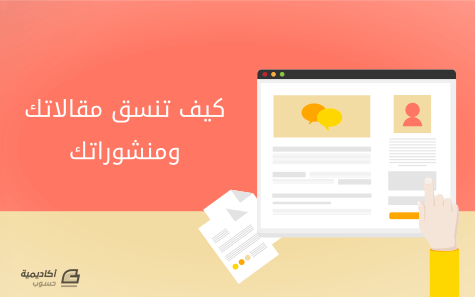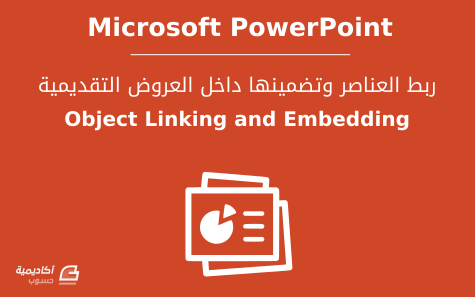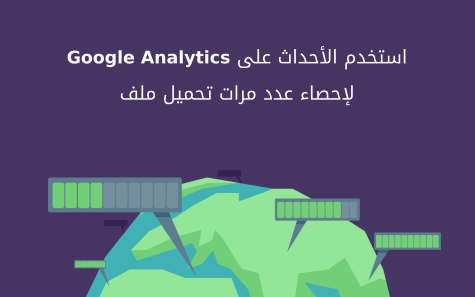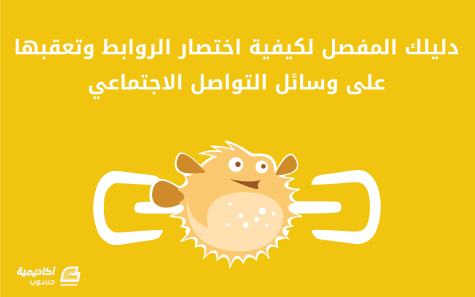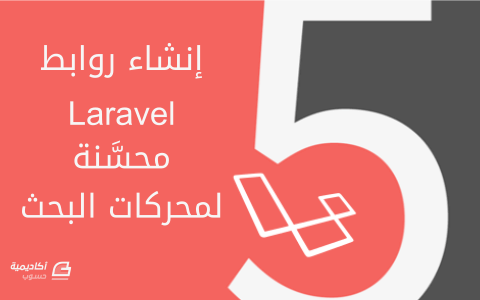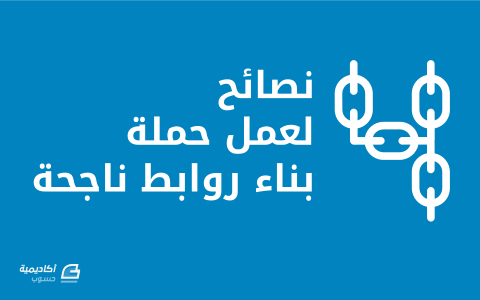البحث في الموقع
المحتوى عن 'روابط'.
-
هل سبق لك أن وجدت على موقع ووردبريس الخاص بك رابطا أو مجموعة من الروابط التي تؤدي إلى خطأ 404 (“404” error) سيء السمعة؟ إن كان الأمر كذلك حاول أن لا تنزعج فحدوث هذا الأمر وارد جدا، كل ما في الأمر أنك وجدت رابطا لا يؤدي إلى المكان المُفترض به. تتميز الروابط المعطلة المعروفة أيضا باسم الروابط الميتة (dead links) بانتشارها الكبير وتكرر حدوثها، يعمل متصفحك من خلال الخطأ 404 (404 error) على إخبارك بأن الرابط المعني يؤدي إلى مكان لا يوجد فيه شيء. يعتبر الحفاظ على فاعلية روابط موقعك أمرا حساسا كونها تعتبر جزءا أساسيا من مصداقية موقعك، قد يسعدك سماع أن إصلاح الروابط المعطلة يعد أمرا غايةً في السهولة، بعد قراءة هذا الموضوع ستتعرف عن كثب عن ماهية الروابط المعطلة، أخذ نظرة حول بعض أفضل أدوات فحص الروابط (link-checking) ثم تتعلّم كيفية القيام بإصلاح وحذف هذه الروابط باستعمال ملحق Broken Link Checker. ما هي الروابط المعطلة؟ على عكس الروابط التي تشتغل بشكل عادي، تقوم الروابط المعطلة بالتوجيه إلى الخطأ 404 عند الضغط عليها، ما يحدث غالبا بسبب محاولة تحويل الزوار إلى صفحة مفقودة أو إلى مصدر غير موجود. توجد الروابط المعطلة كنتيجة لمجموعة من الأسباب، أحد أكثرها حدوثا هو الرّابط URL بالتوجيه إلى نطاق لم يعد موجودا، يتوفر على إعدادات جدار ناري غير قياسية، تعرض للقرصنة أو فشل في الحفاظ على استضافة مناسبة. عدا هذا، قد تنتج الروابط المعطلة أحيانا عن الكتابة غير الصحيحة لعناوين URL الخاصة بإعادة التوجيه (redirecting URLs). فعلى سبيل المثال لدى إضافة رابط إلى تدوينة جديدة وإذا لم تُضف //:http إليها (كما في الصّورة التّالية) فإنّه سينتج عنه رابط ميّت. أين يتجلى بالضبط الخطأ في القيام بذلك؟ توجد في الواقع مجموعة كبيرة من الأخطاء. عند القيام بكتابة عنوان URL الخاص بجوجل (Google URL) بهذه الطريقة يتم دفع المتصفح إلى البحث على: google.com داخل موقعك (شيء ما من قبيل http://www.yoursite.com/google.com). سواء كنت تقوم بصياغة (creating) أو تثبيت (fixing) رابط ما تذكر دوما الإشارة إلى عنوان URL كاملا، الأمر الذي يمكنك القيام به من خلال إضافة "http://www" إلى الصفحة المعنية التي تريد إعادة التوجيه إليها (http://www.google.com/maps على سبيل المثال). حلول فحص الروابط على ووردبريس بعد أن أصبح بإمكانك التعرف على الروابط المعطلة، عليك الآن بتحديدها ثم القيام بالتعديل عليها أو حذفها. رغم أن القيام بتحديد أماكن الروابط المعطلة قد يبدو أمرا سهلا إلا أنه أصعب مرحلة في هذه العملية، تتغير طريقة إيجادك للروابط المعطلة على موقعك بتغير وتيرة نشرك وكثافة محتوى موقعك، إن كنت تملك موقعا صغير الحجم نسبيا بعدد روابط قليل قد تتمكن من القيام بتجريبها يدويا مرة في الشهر وإصلاح المعطلة منها. هل يمكنك تخيل استعمال هذه العملية اليدوية مع موقع كبير الحجم؟ من أجل سلامتك العقلية لا تقم بذلك. رغم أن تكبد عناء القيام بتجربة كل الروابط على موقع كبير الحجم قد يساعد في صقل الشخصية إلا أن القيام باستعمال أداة فحص الروابط يسمح لك بتقليص ساعات أو حتى أيام من العمل إلى مجرد بضع ثوان، فضلا عن أن استعمال البرنامج المناسب يساعد على توفير الوقت، يوجد أيضا عدد كبير من الخيارات لفحص الروابط على ووردبريس، يمكن الحصول على أغلبها بشكل مجاني. يجدر بك بطبيعة الحال القيام بالموازنة بين إيجابيات وسلبيات الأدوات التي تضعها بعين الاعتبار قبل القيام بالاختيار، إن كنت نصبت مسبقا أدوات مشرفي المواقع الخاصة بجوجل (Webmaster Tools) فأنت على أتم الاستعداد لقيام المفهرسات التلقائية (crawlers) بفحص موقعك، أما إن كنت تفضل بدأ بحثك الخاص فعليك باستعمال بعض المواقع مثل: iWebTool Broken Link Checker و Online Broken Link Checker للقيام بفحص سريع لموقعك. Broken Link Checker رغم أنه ليس الخيار الوحيد إلا أن Broken Link Checker يعتبر ملحقا جيدا للقيام بفحص روابط ووردبريس. يُقَدِّرُ الكثيرون بخصوص هذا الملحق روتينَ قيامه بالفحوصات، طريقةَ تنظيمه للروابط المعطلة في جدول سهل الاستعمال، اكتشاف الصور الناقصة فضلا عن معلمةِ مقاطع فيديو يوتيوب الناقصة. حتى وإن كان هذا الملحق لا يتوافق مع غيره من الملحقات ويسبب بعض البطء في الاستعمال ما يؤدي إلى شكاوى المستعملين إلا أنه تم تنصيبه على 000 400 موقع إلى حدود الساعة. تجدر الإشارة إلى أن الهدف من هذا المقال ليس القيام بالترويج لملحق ما على حساب الآخر، يمكن أن تجد عددً كبيرًا من الملحقات على الصفحة الرسمية للموقع WordPress directory، بعد قراءتك لهذا الموضوع قد تقرر أن ملحقا آخر هو الحل الأنسب لمتطلباتك، بما أن التعليمات التالية لفحص الروابط لا يمكن شرحها إلا على ملحق واحد سنقوم باستعمال Broken Link Checker كمثال تطبيقي، كما أنه المفضل لدي. كيفية القيام بإصلاح أو حذف الروابط المعطلة باستعمال Broken Link Checker بمجرد القيام بتنصيب وتفعيل Broken Link Checker سيقوم بمباشرة بفحص موقعك، يمكنك التّحقّق من تقدم البحث من خلال الذهاب إلى: Settings > Link Checker على لوحة التحكم الخاصة بووردبريس: يمكنك القيام بتغيير عدد من الإعدادات من على نفس الصفحة، بما فيها التالي: تغيير وتيرة فحص الروابط الموجودة (يتم فحص الروابط الجديدة بشكل مباشر). إعداد التنبيه بوجود الروابط المعطلة باستعمال رسالة إلكترونية. استعمال تنسيق خاص للروابط المعطلة و/أو المحذوفة. منع محركات البحث من اتباع الروابط المعطلة. يمكن لك استعمال الإعدادات المتقدمة من خلال تبويب Advanced . عند استعدادك للقيام بإصلاح بعض الروابط، قم بالضغط على رابط Found (x) broken links أعلى نافذة الملحق. يدل العدد المشار إليه على تعداد الروابط المعطلة لديك، سيتم تقديم قائمة روابط لك على الشكل التالي: يوجد الكثير من المعلومات لاستيعابها هنا، من الجيد أن الواجهة تتميز بكونها سهلة الاستعمال، من اليسار إلى اليمين نجد: عنوان URL الخاص بالرابط المعطل، حالة الرابط المعطل، النص المنشور الخاص بالرابط المعطل ثم المصدر (أي الصفحة، المنشور أو التعليق الذي يوجد الرابط المعطل فيه). إن التعامل مع الروابط المعطلة أمر في غاية السهولة ، فقط قم بوضع مؤشر الفأرة (دون الحاجة إلى الضغط) على الرابط لإظهار خياراتك: تشرح الخيارات الظاهرة هنا نفسها بنفسها: Edit URL: التعديل على عنوان URL أي القيام بتصحيحه. Unlink: القيام بإلغاء الرابط (مع الإبقاء على النص المنشور). Not broken: القيام بتعليم الرابط على أنه غير معطل (بعد الضغط على هذه الخاصية سيختفي الرابط). Dismiss: إخفاء الرابط (سيتم وضع الرابط في صنف Dismissed (الروابط التي يتم تجاهلها)) Recheck: القيام بإعادة فحص الرابط إن كنت تعتقد أنه يعمل الآن. هذا كل ما في الأمر، تجوّل في الروابط واتخذ الخيارات التي تراها مناسبة. هنالك المزيد مما يمكن لهذا الملحق القيام به، لكن استنادا إلى مبدأ باريتو (Pareto Principle) أود أن أشارك معكم نصيحة واحدة فعالة. من خلال تجربتي، تأتي معظم الروابط المعطلة من قسم التعليقات، غالبا على شكل روابط لمواقع المعلقين تم إدخالها بشكل خاطئ أو فقط لم تعد موجودة. عادة ما سترغب بالاهتمام بشكل أكبر لإلغاء، إصلاح وحذف الروابط المعطلة الموجودة في المنشورات أو الصفحات عوض القيام بالتنقل بين العشرات (أو حتى المئات) من تلك الموجودة في التعليقات. لذا عوض تضيع الوقت في التعامل مع كل من هذه الأخيرة على حدة يمكنك القيام باستعمال خاصية التصفية الخاصة بـ Broken Link Checker للقيام بإلغاء كل هذه الروابط (Unlink) دفعة واحدة. قم أولا بالذهاب إلى: Tools > Broken Links في لوحة تحكم ووردبريس ثم اضغط على زر Search: قم بتحديد Broken من قائمة الاختيارات المنسدلة Link status و Links used in Comments من قائمة الاختيارات المنسدلة Link type، ثم قم بالضغط على زر Search Links ما سيعطيك قائمة بالروابط المعطلة المتواجدة في قسم التعليقات فقط. إن كنت مثلي فستحصل على الكثير من هذه الروابط، قبل حذفها كلها دفعة واحدة قم بالضغط على تبويب Screen Options وقم بالرفع من عدد Show on screen ليساوي أو يتعدى عدد الروابط المعطلة: قم بالضغط على Apply عندما تكون مستعدا، قد تستغرق العملية ثانية أو ثانيتين إن قمت باختيار عدد كبير (استغرق الأمر ثانيتين عند اختيار 260). لم يتبقى إلا القيام بفك هذه الروابط المعطلة، فقط قم بتحديد كل المنشورات من خلال الضغط على مربع الاختيار الرئيسي (‘master 'checkbox ) أعلى القائمة. قم بتحديد Unlink من قائمة الاختيارات المنسدلة Bulk Actions، ستظهر لك علبة تأكيد قم بالموافقة عليها. بعد ذلك عليك بالانتظار قد يستغرق الأمر بعض الثّواني لأن على الملحق القيام ببعض العمل، بمجرد الانتهاء سيتم تقديم شاشة تأكيد بسيطة. تم الحذف بنجاح. خلاصة إن كنت قد تابعت حتى هذه النقطة فستكون تعرفت على كيفية تحديد، تعديل أو حذف الروابط المعطلة. في حين توجد العديد من الخيارات لإيجاد الروابط المعطلة، تعتبر الملحقات التي تخول برمجة عمليات الفحص أفضل من مواقع فحص الروابط التي تتطلب منك القيام بالعملية بشكل يدوي في كل مرّة. تتميز الفحوصات الأوتوماتيكية والمبرمجة بكونها أكثر حيوية، ذلك أن الروابط تتعطل عندما لا تتوقع ذلك وهو غالبا ما يحدث. من المُؤكّد أن لا شيء أفضل من استثمار بعض الوقت في إعداد ملحق أوتوماتيكي وعدم الحاجة للتفكير في هذا الأمر بعد ذلك إلى أن تتلقى رسالة تنبيه إلكترونية تشير إلى عطل في أحد الروابط. حتى وإن لم يكن الحفاظ على عمل روابطك سببا في إغداق المديح عليك، سبق لنا جميعا التواجد في مواقع حيث لا يمكن الولوج إلى روابط تتضمن معلومات حيوية، فلنحاول أن نكون أفضل من هذا. تذكر دوما أن الوقت والجهد اللذان تستثمرس في الحفاظ على عمل روابطك ليس مجرد تحسين لموقعك بل يتعدى ذلك ليكون عملية وضع الأساس لبناء تجربة مستخدم قَيِّمَةٍ. ترجمة -وبتصرّف- للمقال: HOW TO FIX (OR REMOVE) BROKEN LINKS ON YOUR WORDPRESS WEBSITE لصاحبه: TOM EWER.
- 1 تعليق
-
- 1
-

-
- إصلاح
- broken link checker
- (و 6 أكثر)
-
قد تتفاجأ ببعض المشاكل في عرض الصور بعد تثبيت شهادة SSL على مدونة ووردبريس. لا تقلق، ما عليك إلا أن تتابع قراءة هذا الموضوع لتتعرف على كيفية حل هذه المشكلة. عند تثبيت شهادة SSL على موقعك، يتغير عنوان موقعك بشكل طفيف، يسبب هذا التغيير حتى وإن كان بسيطا في الإضرار ببعض عناصر موقعك، الأمر الذي ينتج عن الاختلاف بين عنوان URL الذي تمت برمجة الموقع لاستخدامه وعنوان URL القديم الذي تستخدمه بعض عناصر المحتوى كالصور مثلا، أي أنه بعد تثبيت شهادة SSL يتم نقل كل المحتوى إلى عنوان https في حين لا تزال الصور تشير إلى عنوان http. يتجلى الحل إذن في ضرورة تغيير روابط كل الصور واستبدال http بـhttps ، ما يبدو أمرا شاقا للغاية. من حسن الحظ أنك لن تحتاج إلى تغيير روابط كل الصور التي سبق أن رفعتها واحدة تلو الأخرى. تبقى إمكانية التغيير اليدوي في قاعدة البيانات أمرا متاحا كما يمكنك اتباع الطريقة الأسهل والأكثر أمانا من خلال استخدام ملحق. إن واجهتك مشاكل في عمل الصور بعد تحديث موقعك باستخدام عنوان URL آمن جديد، تابع القراءة لتتعرف على كيفية القيام بالتغييرات الضرورية بشكل يدوي في قاعدة البيانات ولتطلع أيضا على الملحقات التي يمكن أن تستخدمها كحل بديل يتميز بالأمان وسرعة الاستخدام. البحث والاستبدال اليدويان باستخدام استعلامات قاعدة البيانات من الممكن القيام بتغيير روابط الصور بشكل يدوي في قاعدة البيانات. حتى نكون أكثر وضوحا: تجدر الإشارة إلى مدى سهولة ارتكابك للأخطاء أثناء القيام بذلك والإضرار بموقعك. سنتطرق لطريقة الاستبدال اليدوي لنشمل جميع الطُرق المُمكنة فقط رغم المخاطر التي ترافق القيام بالعملية. نظرًا لاحتمال ارتكابك لأخطاء أنصح باستعمال ملحق موثوق لتجنّب أيّة مشاكل قد تنتج عن التّعديل اليدوي. يعتبر عمل نسخة احتياطية (backup) لموقعك قبل القيام بأي تغيير كتعديل روابط الصور أمرا جيدا. يمكنك الإطلاع على المقال يفية نقل مواقع ووردبريس بسهولة باستخدام Snapshot في أكاديمية حسوب. بناء على ما سبق، إن وجدت نفسك في حالة نادرة تتطلب منك البحث في قاعدة البيانات لإيجاد روابط بعض الصور المعطلة، يمكنك القيام بذلك من خلال البحث في قاعدة البيانات بالطّريقة التّالية: سجل دخولك إلى phpMyAdmin، اضغط على قاعدة بيانات موقعك المدرجة في القائمة على اليسار ثم اضغط على تبويب Query. في استعلام SQL في خانة قاعدة البيانات أسفل الصفحة، أدخل الاستعلام التالي، ثم اضغط على GO: UPDATE wp_posts SET `post_content` = REPLACE (`post_content`, 'src="http://www.your-site.com', 'src="https://www.your-site.com'); تأكد من تحديث www.your-site.com إلى اسم نطاق موقعك الصحيح، ثم قم بتغيير البادئة النصية للجدول wp الخاصة ب wp_posts إذا لم تكن تستخدم البادئة الافتراضية وسبق لك أن قمت بتغييرها سابقا. إن كنت تستخدم نسخة ووردبريس متعددة المواقع ، تأكد من استخدام هذا الاستعلام لاحقا إن أردت أن تحدث الصور: UPDATE wp_2_posts SET `post_content` = REPLACE (`post_content`, 'src="http://www.your-site.com', 'src="https://www.your-site.com'); قم بتغيير 2 المتواجدة في wp_2_posts ليوافق رقم التعريف (ID) الصحيح لموقعك عند مطابقته مع مواقعك الفرعية، يجب عليك أن تستخدم هذا الاستعلام لكل المواقع في شبكتك. من المحتمل أن لا يكون ذلك ضروريا دائما، لكن إن كانت شبكتك معدة لاستخدام المجلدات الفرعية (sub-directories) ولم تكن مواقعك مجهزة لاستخدام نطاقات مختلفة قد تجد نفسك أمام ضرورة تغيير روابط صورك. يجب أن تستخدم الاستعلام أسفله لتحديث GUID الخاص بالصور المدرجة كمرفقات (attachments): UPDATE wp_posts SET `guid` = REPLACE (`guid`, 'http://www.your-site.com', 'https://www.your-site.com') WHERE post_type = 'attachment'; على غرار المثال الأول، يجب تغيير النطاق برابط URL الحالي وتغيير table prefix إن لم تكن تستخدم الإعداد الافتراضي. من المحتمل أن تحتاج استخدام هذا الاستعلام بالنسبة لكل المواقع على شبكتك: UPDATE wp_2_posts SET `guid` = REPLACE (`guid`, 'http://www.your-site.com', 'https://www.your-site.com') WHERE post_type = 'attachment'; لا تنس تغيير 2 المتواجدة في wp_2_posts برقم التعريف (ID number) الخاص بالمواقع في شبكتك. بعد القيام بما أسلفنا الذكر، من المفترض أن يتم تحديث كل الصور لتستخدم العنوان URL الجديد الذي (الذي يستخدم https)، إن لم ينجح الأمر في المرة الأولى كرر المحاولة فقد يكون ذلك مجديا. يساعد عدم استخدام كل الاستعلامات دفعة واحدة بل كل استعلام على حدة في نجاح هذه الطريقة. البحث عن روابط الصور واستبدالها باستخدام الملحقات يعتبر البحث عن روابط كل الصور واستبدالها باستخدام ملحق ما أكثر سهولة من القيام بذلك يدويا وأقل عرضة لارتكاب خطأ يؤدي إلى إيقاف موقعك. رغم ذلك، يبقى من المحتمل أن ترتكب خطأ ما، لذا يجب عليك أن تتأكد مرتين من كل ما تقوم بكتابته. يتم تحديث كل الملحقات التي سنتطرق لها بشكل تلقائي، لا تقلق فلن تستخدم ملحقا سرعان ما سيتجاوزه الزمن. في حين لا تتمتع كل هذه الملحقات بإمكانية العمل على المواقع المتعددة (Multisite) فإنها تفي بالغرض عند تفعيلها على كل موقع على حدة. بغض النظر عن أي هذه الخيارات ستقرر استخدامه نؤكد لك أنها كلها ذات جودة عالية كفيلة بإتمام العمل على أكمل وجه. Better Search Replace يتميز ملحق Better Search Replace على وجه الخصوص بتوفره على خاصية دعم المواقع المتعددة (Multisite)، فضلا عن بساطة تصميمه، يتوفر هذا الملحق على عدد محدود من الخصائص والإعدادات الضرورية التي لا يحتاج جُلُّ المستخدمين غيرَها. من أجل تثبيت هذا الملحق ببساطة، ما عليك إلا أن تتوفر على نسخة على ووردبريس منصبة، تعتبر إمكانية القيام بمعاينة تجريبية لترى أي الجداول تتأثر بالخيارات التي تحددها قبل تطبيقها فعليا من أفضل خاصيات Better Search Replace، تضمن لك هذه الخاصية احتماليةً أقل لاقتراف أي خطأ، ما يجعل منها أداة قَيِّمَةً للغاية. Search and Replace فضلا عن استبدال روابط الصور على موقعك، يمكن لملحق Search and Replace أن يقوم بالكثير من الأمور الأخرى، كتغيير عنوان URL ونطاق الموقع، عمل نسخة احتياطية لقاعدة بياناتك واستعادتها، إضافة إلى تغيير القيمة الافتراضية wp في table prefixes. يستطيع هذا الملحق القيام بمحاكاة للتغييرات التي تقترحها قبل تطبيقها فعليا، يكون ارتكاب الخطأ أقل احتمالا عند توافر إمكانية معاينة نتائج التغييرات دون القلق حول تطبيقها ثم إلغائها. يتطلب هذا الملحق استخدام نسخة 5.4 أو أحدث من PHP، يتم تثبيت Search and Replace بنفس سهولة أي ملحق آخر دون أي خطوات إضافية كما يتضمن أيضا دعم المواقع المتعددة (Multisite). WP Migrate DB يُستخدم WP Migrate DB عادة لتهجير (migration) المواقع، لكن يمكنك استخدامه أيضا للبحث عن الروابط القديمة لصورك وتغييرها، يتميز هذا الملحق بقدرته على تهجير موقع مطور محليا (locally developed) إلى استضافة مباشرة (live setup). يتميز هذا الملحق بسهولة الاستخدام فضلا عن عدم اشتراط أي متطلبات للتشغيل، رغم عدم أخذ الكثيرين لهذا الملحق بعين الاعتبار من أجل استبدال روابط الصور فإنه يبقى الخيار الأول للعديد من مستخدمي ووردبريس. خلاصة قد تسبب الصور بعض التعقيدات عند إضافة شهادة SSL إلى موقعك، حتى بعد تحديث عنوان URL الخاص بموقعك فإن الصور تبقى معطلة. يبقى الحل الوحيد هو قيامك بتحديث روابط الصور بنفسك ما يصبح عملية سهلة باستخدام أحد الملحقات المقدمة في هذا الموضوع. هل تمكنت من تغيير روابط صورك بنجاح؟ أي الملحقات استخدمت أو أيها تفضل؟ هل تفضل ملحقا آخر غير تلك التي أدرجنا في هذا الموضوع؟ تفضل بمشاركتنا تجربتك في التعليقات أسفله. ترجمة -وبتصرف- للمقال: Replacing Image Links in WordPress After Installing an SSL Certificate لكاتبته: JENNI MCKINNON.
- 1 تعليق
-
- نسخ إحتياطي
- ووردبريس
- (و 5 أكثر)
-
أنشأنا في الدرس السابق موقع الويب الأوّل لنا، سنتعلّم الآن كيف سننشر موقع الويب هذا بشكل فعليّ على الانترنت. ملاحظة: لن يكون هناك الكثير من الزوار لموقعك في البداية، مالم تعط الناس عنوان الموقع على الانترنت. الاستضافة لكي يستطيع الجميع الوصول إلى موقعنا على الانترنت، نحتاج إلى مُخدّم Server يُخزّن موقعنا عليه، بالإضافة إلى عنوان URL يُشير إلى الموقع. هناك عدد هائل من الشركات التي يمكن أن تقدّم لك خدمة تأجير مساحة على المُخدّم لهذا الغرض. تُسمّى هذه الخدمة عادةً باستضافة ويب Webhosting. نستعرض بعض الاستضافات المجّانية المُتاحة. أنصح أن تبدأ بخدمة BitBalloon إذا كانت هذه هي التجربة الأولى لك. 1- الاستضافة على BitBallon خدمة BitBallon بسيطة ورائعة وأنصح بها. إليك الخطوات اللازمة للتسجيل: 1. اشترك ضمن موقع BitBalloon. وذلك بالنقر على زر التسجيل Sign Up ثم اختر Sign in Using Persona. بعد ذلك أدخل بريدك الإلكتروني وكلمة المرور. 2. عندما تسجّل الدخول، يمكنك ببساطة سحب كامل مجلّد موقع الويب (المجلّد Portfolio) إلى المكان المخصّص في صفحة الخدمة. 3. ربما تستغرب هذه البساطة، ولكن بمجرّد تحميل الموقع سيُولّد عنوان URL يُشير إلى موقعك الذي حمّلته قبل قليل. انقر هذا العنوان واختبر ظهور الموقع بشكل صحيح. 4. لتبسيط عنوان URL المولّد بشكل آلي، يمكننا النقر على Edit name وإدخال اسم مناسب. 5. من أجل التحديثات التي من الممكن أن تجريها على الموقع، اسحب مجلّد الموقع من جديد إلى الصندوق المسمّى Drag & Drop to Update your Site. 2- الاستضافة على Google Drive يمكن استخدام خدمة Google Drive كخدمة استضافة. الأمر السلبي الوحيد هنا، هو أنّك ستحصل على عنوان URL طويل جدًّا. لنجري الخطوات التالية للاستضافة: حمّل مجلّد الموقع إلى Google Drive. حدّد المجلّد المُحمّل ثم اختر مشاركة Share. انقر فوق خيارات متقدّمة Advanced وغيّر مستوى الوصول إلى Public on the web أي متاح للعموم على الانترنت. افتح المجلّد في Google Drive وتأكّد من أنّ جميع ملفّات الموقع قد حمّلت (index.html والصور …الخ). انسخ الرموز التي تأتي بعد الكلمة ( /folders#) ضمن شريط العنوان للمتصفّح. ستكون هذه الرموز هي المُعرّف الخاص بالمجلّد المُحمّل. أدخل في شريط العنوان للمتصفّح العنوان التالي http://googledrive.com/host متبوعًا بالرموز التي نسختها من الخطوة السابقة. يمكن الآن لأي شخص لديه هذا العنوان الوصول إلى موقعنا. 3- الاستضافة على Dropbox يمكن استخدام Dropbox كخدمة استضافة. ولكي نتمكّن من ذلك نحتاج إلى خدمة إضافية لتوجيه الطلبات إلى الموقع المُستضاف. توجد خدمتان يمكن استخدامهما وهما Pancake و DropPages. 4- الاستضافة على GitHub إذا كان لديك بعض الخبرة البرمجية فعندها يُعتبر GitHub طريقةً رائعة لاستضافة مواقع الويب. تُعتبر GitHub منصّة لتسهيل التشاركية بين المبرمجين، كما تُتيح هذه المنصة استضافة مجّانيّة لصفحات الويب وذلك على صفحات GitHub. تؤمّن صفحات GitHub المزيد من الخيارات (فمثلاً تستطيع استخدام النطاق domain الخاص بك)، لكنها تتطلّب بعض المهارات في التعامل مع نظام التحكم بالإصدارات البرمجية Git. دورة تطوير واجهات المستخدم ابدأ عملك الحر بتطوير واجهات المواقع والمتاجر الإلكترونية فور انتهائك من الدورة اشترك الآن تصغير عناوين URL يمكن أن يكون عنوان موقعك طويلًا جدًّا وذلك بحسب الاستضافة التي اخترتها. توجد بعض الخدمات البسيطة لتصغير عنوان URL الخاص بموقعك. لتصغير العناوين فائدة كبيرة، حيث يمكن إدخالها يدويًا بسهولة ضمن متصفح الويب في هاتفك الذكي مثلًا، كما توجد بعض الخدمات التي تزوّدك بكود QR للوصول السريع من هاتفك الذكي إلى الموقع مباشرة باستخدام كاميرا الهاتف فحسب. إليك قائمة من بعض خدمات تصغير العناوين: خدمة Goo.gl (تتضمن توليد كود QR). خدمة bit.ly. خدمة Tiny.cc. النطاق الخاص بنا ربما يأتي يوم نرغب فيه بأن نحصل على اسم نطاق خاص بنا مثل http://www.my-super-website.com. يمكنك في بعض الحالات تسجيل اسم نطاق ضمن مزوّد خدمة الاستضافة نفسه (كما هو الحال مع خدمة الاستضافة BitBallon). أو يمكنك الوصول إلى عدد كبير جدًّا من خدمات تسجيل النطاقات الخاصة، تقدّم بعضها عروضًا مختلفةً عن بعضها الآخر، يمكنك البحث في Google لتصل إلى عدد كبير منها. سنُضفي على الموقع في الدرس الثالث بعض تأثيرات التنسيق المختلفة عن طريق CSS. ترجمة -وبتصرف- للمقال HTML & CSS Tutorial - Part 2: Publishing Your Website لصاحبه Marco Jakob.
-
نواصل معكم ما بدأناه في الجزء السّابق من هذا المقال، وسنستعرض المزيد من النّصائح المُتعلّقة بتنسيق محتوياتك (مقالات، تدوينات، منشورات على الشّبكات الاجتماعية) لتحصل على أكبر قدر من المُشاركات. إذا لم تقرأ الجزء الأول فاطّلع عليه أولا. استعمل الصور بشكل صحيح ومناسب يحتفظ عقلنا بالمعلومات البصريّة أكثر من النصيّة. في الواقع، وجدت إحدى الدراسات أن الإنسان يحتفظ فقط بـ10-20% من المعلومات المكتوبة/المسموعة لكنه يحتفظ تقريبًا بـ65% من المعلومات التي يحصل عليها بصريًّا. نحن أيضًا نقوم بمعالجة المعلومات البصريّة بفعاليّة أكبر من معالجتنا للمعلومات النصيّة. يمكنك رؤية هذا بنفسك من خلال هذا المثال الرائع من Uberflip: دعم النص بالصور والبصريّات (visuals) يُساعد القارئ في عملية القراءة الاستطلاعيّة السريعة ويساعده على التقاط المعلومات المهمّة التي يحتاجها بسهولة. الصور أيضًا تحصد عددًا كبيرًا من المشاركات. وتحصد التدوينات التي تحتوي على صور على تويتر ارتفاعًا في معدل إعادة التغريد متوسطُه 35%. ما أفضل أنواع الصور وأكثرها فائدة؟ قام موقع QuickSprout ببحثٍ عن أنواع الصور التي تجعل التدوينات تحصد أكبر عدد من المشاركات عبر مواقع التواصل الاجتماعي. وجدت البيانات التي حصلوا عليها أن الصور المتحركة كانت أفضل أنواع الصور التي يمكن استخدامها في مقالاتك إذا كنت تريد أن تحصد المزيد من المشاركات، كما يمكنك أن ترى من الرسم البياني التالي الذي أعدّه موقع Socialfresh باستعمال البيانات المبنية على دراسة موقع Quicksprout. إليك مثالًا عظيمًا على كيفية استخدام الصور المتحركة لإثراء التدوينة: أمّا في المرتبة الثانية بعد الصور الرسوميّة المتحركة، فقد وجدت دراسة Quicksprout أن الصور الرسوميّة (مثل صور موقع The Oatmeal) تزيد معدّل المشاركات. تأتي الانفوجرافيكس في المرتبة الثالثة. والرسوم البيانيّة والجداول في الرابعة. كما أنّ التدوينات التي تحتوي على الرسوم البيانية والجداول تحصد trackbacks (نوع من أنواع الرّوابط الخلفية) أكثر بنسبة 258% من التدوينات التي لا تحتوي على هذا النوع من الصور. استعمل الاقتباسات اقتباس أقوال الخبراء والرّواد في المجال طريقةٌ عظيمة لزيادة مصداقية محتواك ولبناء الثقة بينك وبين جمهورك. ومن الميّزات الأخرى لاستخدام الاقتباسات والتي يتم التغاضي عنها أنها تزيد عدد المشاركات التي يحصدها محتواك. وجدت دراسة أجريت على تويتر أنّ الاقتباسات تزيد نسبة إعادة التغريد بمقدار 19%. هذه الدراسة تم دعمها أيضًا بواسطة Dan Zarella الذي وجد أن التغريدات التي تحتوي على علامات اقتباس يكون احتمالية إعادة تغريدها أكبر بنسبة 30% من تلك التي ليس بها علامات اقتباس. كيف تستخدم علامات الاقتباس في محتواك هناك العديد من الطرق المتنوعّة التي يمكنك من خلالها تضمين الاقتباسات في محتواك: في بداية المقال: تستفتح الكثيرٌ من الكتب فصولها باقتباسٍ ما، يمكنك اتباع هذا النهج أيضًا بإضافة اقتباس مناسب لبدء مقالك بشكلٍ جيّد. لدعم فكرة أو وجهة نظر تطرحها: استخدام اقتباساتٍ لمشاهير أو خبراء طريقةٌ جيّدة لتدعيم الأفكار التي تطرحها. لإبراز فكرة ما: ويمكنك الاستلهام من موقع Baremetrics في هذا الشأن، حيث يحوّلون الفكرة الأساسية للمقال كاقتباس جاهز للنّشر. تنسيق الاقتباسات بشكل صحيح إذا كنت تستخدم الاقتباسات فمن الجيّد أن تفصلها عن باقي النص. إذا اقتبست فقط القليل من الكلمات، فمن الأفضل استخدام علامات اقتباس " " ونمط الخط المائل بهذا الشكل: "هذا اقتباسٌ قصير." أما إذا كانت الاقتباسات طويلة، يمكنك تنسيقها باستعمال وسم <blockquote>. وإليك كيف يظهر هذا التنسيق في أكاديمية حسوب: توفّر CoSchedule إضافة رائعة لووردبرس لجعل الاقتباسات سهلة التغريد والنشر على تويتر: تواصل مع الأشخاص الذين تقتبس منهم التواصل مع الأشخاص الذين تستعمل اقتباساتهم في مقالك طريقةٌ ممتازة لزيادة عدد المشاركات التي يحصدها محتواك ويساعدك هذا الأمر أيضًا على الاتصال مع المزيد من الجمهور. إليك بعض النصائح المتعلّقة بمراسلة الأشخاص الذين تقوم بالاقتباس لهم عبر البريد الإلكتروني: المختصر المفيد: اجعل رسالتك موجزة وادخل في الموضوع مباشرةً؛ فصندوق بريدهم الإلكتروني يكون مشغولًا في الغالب و ليس لديهم الكثير من الوقت لكلّ رسالة. لا تطلب منهم الأمر بشكلٍ مباشر: لا يجب عليك أن تطلب منهم بشكلٍ مباشر أن يشاركوا محتواك، هذه الرسالة ببساطة لتجعلهم يعرفون أنّك ذكرت اقتباسًا لهم في مقالك. ضمّن الرسالة رابطًا للمقال: فأنتَ بالطبع لا تريد أن تجعل الشخص الذي ترسل له الرسالة يتوه في البحث عن المقال، أضف رابطًا للمقالة واطلب مهم أن يتصفحوها. هذا مثالٌ لرسالة من هذا النوع، أرسلها أحد مدوّني مدوّنة buffer بعد أن ذكر خدمة Twibble في تدوينةٍ له (والترجمة مرفقة بالأسفل): ملاحظة: تمّ وضع رابط تشعّبي للمقال والمدوّنة في الرسالة. الرد: كيف تنسق المشاركات الاجتماعية الطريقة التي تنسّق بها مقالك على وسائل التواصل الاجتماعي المتنوّعة يمكنها أن تمنحك ميزةً تنافسيّة وتزيد من معدّل المشاركات. إليك بعض النصائح السريعة والفعّالة حتى تجعل تحديثاتك على تويتر، فيسبوك، Linked-in و +Google أكثر احتماليّة للمشاركة. تنسيق التغريدات لتحصد أكبر كمية من إعادة التغريد التغريدات بطبيعتها لها عمرٌ افتراضيٌّ قصير (وأشارت إحدى الدراسات أنّه يبلغ حوالي 18 دقيقة) وهذا يترك لك وقتًا قصيرًا لجذب اهتمام متابعيك والحصول على بعض الريتويتات. إذا كنت تريد أن تحصد أكبر قدرٍ من "إعادة التغريد" فإن الطول الأمثل للتغريدة هو بين 100-150 حرف. قامت تويتر بمشاركة بعض الحقائق عن الأمور التي تغذّي وتدعم التفاعل مع التغريدة، وإليك بعض ما وجدوه: التغريدات التي تحتوي على صور تحصد على إعادة تغريد أكثر بنسبة 35%. التغريدات التي تحتوي على مقطع فيديو تحصد على إعادة تغريد أكثر بنسبة 28%. التغريدات التي تحتوي على اقتباسات تحصد على إعادة تغريد أكثر بنسبة19%. إضافة أرقام يزيد إعادة التغريد بنسبة 17%. الوسوم (Hashtags) تزيد معدل إعادة التغريد بنسبة 16%. من المهم الإشارة إلى أنّ هذه النتائج قد تختلف باختلاف المجال. إذا كنت تريد زيادة معدّل إعادة التغريد، يجب عليك أن تجرب أنواعًا مختلفة من التغريدات (بعضها بصور، وبعضها بوسوم..الخ) لترى ما أفضل طريقة تناسبك. تستطيع استخدام أداة مثل Buffer analytics للتجربة وقياس النتائج. فيس بوك وفقًا للعديد من المصادر (ومنها فيس بوك نفسه) فإنّ أفضل تحديث على فيس بوك هو الذي يتضمّن رابطًا. هذه المعلومة التي شاركها فيس بوك حول الموضوع مدهشة: من الأشياء الرائعة فيما يتعلّق بالروابط هي أنّك تستطيع تعديل وتخصيص معظم الحقول. يمكنك أن تكتب تحديثك ليُرافق الرابط ، كما تستطيع تغيير عنوان الرابط وملخّص المقال باستعمال أوسمة Open Graph. عندما تريد أن تضيف منشورًا، أظهرت الدراسات أنّه من الأفضل للمنشور على فيس بوك أن يكون قصيرًا. وجدت BizLocal أنّ المنشورات الأطول لديها احتمالية أكبر بقلة التفاعل من الجمهور وأنّ الطول المثالي للمنشور هو بين 100 و 119 حرف. وأنّ المنشورات التي تحتوي على أسئلة تقود إلى زيادة التفاعل بنسبة 10-20% Linked-in بشكلٍ مماثل لفيس بوك، تستطيع تخصيص المنشورات في لنكدإن بشكلٍ كبير. تستطيع تعديل عنوان الرابط، الوصف، الصور المصغرة (باستخدام open graph) وتستطيع كتابة تحديثاتك الخاصة لنشرها مع الرابط. أكثر المحتوى الذي تمّ مشاركته في لينكدإن هو لمقالات تحتوي على عناوين قصيرة وسريعة- فهي تتكون بشكلٍ عام أقل من 10 كلمات. إذا كان عنوان المقال الذي تشاركه أكثر من 10 كلمات، اختصره حتى تزيد احتمالية أن يُشاركه القرّاء. +Google بخلاف المنصّات الأخرى، يوصَى باستخدام النصوص الطويلة نسبيًّا في +Google. فقد أظهر بحث أجراه موقع Quintly أنّ متوسط طول المنشور في +Google يصل إلى 156 حرف أي ما يعادل جملتين أو ثلاثة. يسمح لك +Google بتنسيق هذه النصوص الطويلة في تحديثاتك باستعمال نمط الخط العريض، المائل، والمشطوب حتى تستطيع أن تيسّر القراءة الاستطلاعيّة على القارئ. تستطيع أن تنسّق النص على +Google باستعمال هذا الدليل الإرشادي المُترجَم من Social Media Examiner: سيسرّنا سماع أفكارك حول طريقة تنسيق المحتوى التي تُسهم في حصد عدد أكبر من المشاركات. هل هناك أيّ فكرة جديدة قرأتها في هذا المقال وتنوي تجربتها؟ وهل هناك طريقةٌ جيّدة تستخدمها بالفعل؟ سيسرّنا معرفة أي نصائح تودّ مشاركتها معنا في خانة التعليقات ترجمة -وبتصرف- للمقال Formatting Secrets of Content That Gets Shared لصاحبه Ash Read.
-
قدّمنا حتى الآن حزمة أدوات المكتب الحر LibreOffice، وتحدّثنا عن برنامج Writer في عدّة دروسٍ ماضية شرحنا خلالها الميزات الأساسيّة لـتحرير وإعداد ورقة العمل، والتعامل مع الفقرات، في هذا الدرس نبدأ بتغطية كيفية إدراج العناصر المُختلفة ضمن مستند نصيّ رقميّ. الإشارات المرجعية تُستخدم الإشارات المرجعيّة لتنظيم وتسريع تصفّح المُستندات، يُمكن تشبيه وظيفتها بفهرسٍ غير رسمي للملف يستعمله الكاتب أو المحرّر أثناء العمل، بينما تُستخدم الفهارس النظاميّة عند تصدير الملف إلى نسخة HTML أو PDF لتسهيل التصفّح على القارئ (سنتحدّث عن الفهارس لاحقًا بالتفصيل). لإضافة إشارة مرجعيّة جديدة حدّد الكلمة/العبارة المطلوبة ثم من القائمة: ادراج > اشارة مرجعية اكتب نصًا للإشارة ويُفضّل أن يكون نسخة عن العبارة المُحدّدة لتسهيل الأمور، ثم اضغط على OK. لاحظ أن تنسيق العبارة لن يتغيّر. كرّر العملية لإضافة إشارتين أو ثلاثة على سبيل المثال ثم اضغط على زر F5 لإظهار نافذة تصفّح المُستند، انظر أسفل خانة العلامات حيث ستجد الإشارات التي قمنا بإضافتها فعلًا، جرّب النقر المزدوج على إحداها لينتقل بك الملف إلى الموضع المقابل لها. لنبقَ قليلًا مع نافذة المتصفح Navigator؛ تُسهّل هذه النافذة على المُحرّر عملية استعراض وتصفّح المستند، حيث تستطيع تصفّح المُستند بواسطتها من خلالها الإشارات المرجعيّة التي تمّت إضافتها، أو عبر الروابط، الصور، الجداول، العناوين إلخ. وهكذا فإذا كنتَ بحاجة للوصول إلى موضع الصورة الأخيرة في المُستند فيكفي أن تنقر بشكلٍ مزدوج عليها ضمن شاشة المتصفح Navigator للانتقال إليها مُباشرةً، أما عملية إدراج الإشارات المرجعيّة، الصور، الروابط إلخ فهذا ما سنبدأ بتناوله في درسنا هذا. التعداد الرقمي والنقطي يُوفّر Writer كأي مُحرّر نصيّ آخر دعم التعداد التلقائي بنمطيه الرقمي والنقطي، لبدء قائمة مرقّمة لدينا أسلوبين: إمّا البدء من أول السطر، ثم الضغط على زر F12 لتشغيل الترقيم التلقائي، أو بدء القائمة بشكل يدوي عن طريق إدراج رقم 1) وكتابة العنصر الخاص به ثم الضغط على Enter لتبدأ عملية الترقيم التلقائي مباشرةً. البعض قد يرغب بإيقاف الأسلوب الثاني، ولفعل ذلك نذهب إلى قائمة: تنسيق > تصحيح تلقائي > خيارات التصحيح التلقائي ومن علامة التبويب خيارات نُزيل تفعيل البند: استخدام الترقيم الرمز *. لبدء قائمة منقطّة لدينا خيارين أيضًا، إما استعمال الزرّ Shift+F12، أو بدء القائمة بشكلٍ يدوي بكتابة الرمز * والضغط على Enter. لاحظ وجود سهم صغير إلى جانب أداتي التعداد النقطي والرقمي في شريط الأدوات، بالضغط على هذه الأسهم يُمكنك استعراض أشكال وتنويعات أخرى من أنماط التعداد أو حتى النقر على المزيد لتصفّح المزيد من الأشكال. للتحكّم بالمسافة الفاصلة بين علامة التنقيط/الترقيم وبين العنصر الخاص بها توجّه إلى القائمة: تنسيق > تعداد نقطي ورقمي > الموضع حدّد المستوى التعداد الذي ترغب بإدخال التعديل عليه، ثم من خانة الترقيم متبوع بـ "،" يمكنك اختيار علامة جدولة، مسافة، لا شيء. بالإضافة إلى إمكانية تحديد درجة الإزاحة. عندما يلزمك إدراج فقرة أو جملة ما غير مرقمة أسفل أحد البنود في قائمة ذات تعداد، تأكّد أولًا من إظهار شريط التعداد من القائمة: عرض > أشرطة الأدوات > تعداد نقطي ورقمي الآن ضع مؤشّر الفأرة في نهاية العنصر الذي ترغب بإدراج فقرة غير مُرقّمة أسفله واضغط على خيار إدراج إدخال غير مرقم وذلك من شريط التعداد. المحارف الخاصة نحتاج أحيانًا إلى إدراج بعض المحارف الخاصّة ضمن مستندنا مثل رموز العملات، يُمكننا الوصول إلى هذه المحارف من خلال القائمة: إدراج > رمز خاص من القائمة المُنسدلة subset نختار المجموعة رموز العملة، نُحدّد الرمز المطلوب ونضغط على إدراج. لتسهيل إدراج بعض الرموز التي يتكرّر استخدامنا لها يُمكننا الاستفادة من خاصيّة التصحيح التلقائي. انسخ أولًا الرمز المطلوب ثم اذهب إلى قائمة: أدوات > خيارات التصحيح التلقائي ومن علامة التبويب استبدال، حدد أسلوب كتابة الرمز الجديد ضمن خانة استبدال، مثلا لنكتب (E) كرمز لعلامة اليورو، ثم من خانة بـ الصق رمز اليورو الذي نسخناه للتوّ، اضغط على جديد ثم حسنًا. الآن لإدراج رمز عملة اليورو يكفي أن تكتب (E) ليصار تصحيحها تلقائيًا إلى €. الروابط التشعبية تتميّز المُستندات الرقميّة عن تلك المطبوعة بإمكانية إغناء الأولى بالارتباطات التشعبيّة إلى صفحات الوِب، وتسهيل تصفّح المستند بارتباطات أخرى داخليّة. لتحويل كلمة/عبارة إلى ارتباط تشعبي، ينبغي علينا في البداية تحديدها ومن ثمّ الضغط على Ctrl+K أو اختيار: إدراج > ارتباط تشعبي في علامة التبويب الأولى إنترنت يمكننا وضع عنوان ويب من نوع HTTP أو FTP. وفي علامة التبويب الثانية بريد إلكتروني يُمكننا وضع عنوان Email. أما في علامة تبويب المستند فيُمكننا اختيار الربط مع مُستند جديد ضمن خانة Document path، أو تحويل الرابط التشعبي إلى رابط داخلي من خانة Target in Document كربطه مع إحدى العلامات التي قمنا بإنشائها للتوّ، أو العناوين، الصور، الجداول إلخ (سنتحدّث لاحقًا أكثر عن ذلك). فمثلًا لو كنتَ بصدد تنسيق ملف لكتابٍ ما، يمكنك جعل صفحة الفهرس علامة مرجعيّة ثم في نهاية كل فصل تُضيف زر (عودة إلى الفهرس) وتجعله رابطًا تشعبيًا يُشير إلى صفحة الفهرس باعتبارها إشارة مرجعية. الحواشي السفلية والختامية نحتاج إلى الحواشي عندما نرغب بإضافة تعليق توضيحي أو استدراكي على متن النصّ، أو للإشارة إلى مصدر الكلام. لإدراج حاشية في أسفل صفحة ما؛ ضع مؤشّر التحرير عند الكلمة التي ستُشير إلى الحاشية، ثم من قائمة: إدراج > حاشية سفلية/تعليق ختامي أبقي على الإعدادات الافتراضية؛ تعداد رقمي تلقائي، ونوع الحاشية سفلية، ثم اضغط حسنا. ستنتقل إلى أسفل الصفحة لكتابة الحاشية الجديدة ذات الرقم 1، يمكنك المتابعة بذات الطريقة كلما احتجت إلى إدراج حاشية أخرى، لاحظ أنه عندما تحذف حاشية ما فإنه سيُعاد ترقيم باقي الحواشي تلقائيًا للمحافظة على التسلسل الرقمي الصحيح. التعليقات الختاميّة هي أسلوب ثانٍ يُفضّله بعض الكتّاب والمحرّرين للحواشي، بهدف المحافظة على تركيز القارئ وعدم تشتيته بين المتن والاستدراك، لا سيما عندما تكون هذه التعليقات هي مجرّد مصادر ومراجع للنصّ المكتوب. من نفس القائمة يُمكنك من خانة النوع اختيار حاشية ختاميّة، وذلك لإضافة تعليق جديد في آخر المستند الذي تعمل عليه. لضبط بعض خصائص الحواشي السفليّة والختاميّة، كتغيير نوع الأرقام المُستخدمة إلى النمط الروماني مثلًا، حدّد كافة النصّ باستخدام Ctrl+A ثم اتّجه إلى القائمة: إدراج > المقطع اذهب إلى علامة التبويب الأخيرة الحواشي السفليّة والختاميّة: فعّل الخيار Collect at end of text. لتعديل الرقم الذي تبدأ به الحواشي عدّل خانة Start at أسفل الخيار Restart numbering. كما يُمكننا تعديل النمط المستخدم عبر تفعيل Custom format ثم اختيار شكل الأرقام الذي نرغب باستخدامه. في الدرس القادم سوف نتابع استعراض العناصر التي يُمكننا إدراجها في ورقة عمل Writer بهدف إغناء المستند.
-
- مستند
- اشارات مرجعية
-
(و 3 أكثر)
موسوم في:
-
الروابط الدائمة (permalinks) ذات المظهر الجميل هي الخيار الافتراضي لعناوين URL في مواقع ووردبريس، لكن ما الذي يجعل تلك الروابط "جميلةً"؟ وإذا كنتَ حديث العهد بووردبريس، فربما تتساءل: ما هي الروابط الدائمة؟ الروابط الدائمة، أو permalinks، هي عناوين URL للصفحات (pages) وللمنشورات (posts) وللتصنيفات (categories) وللأرشيفات (archives) في موقعك، وهي لا تتغير أبدًا، لذا تُستعمَل كرابط دائم للوصول إلى المحتوى الذي تُقدِّمه. الروابط الدائمة ذات البنية الجيدة مفيدة في جذب المستخدمين إلى موقعك بتسهيل تنقل الزوار ومحركات البحث في موقعك وإشارتهم إلى المحتوى الذي تقدمه. سنشرح في هذا الدرس كيف تعمل الروابط الدائمة في ووردبريس، وكيف تستطيع إدارة الإعدادات في لوحة التحكم لتحسين SEO، وبعض الإعدادات المتقدمة للتأكد أنَّ الروابط الدائمة ستعمل عملًا سليمًا على خادومك. الروابط الدائمة في ووردبريس هنالك ثلاثة أنواع رئيسية من الروابط الدائمة المتوفرة: الروابط الدائمة "القبيحة" وهذا هو الخيار الافتراضي في ووردبريس وتأخذ شكل عنوان URL للموقع ويليه عبارة تحتوي على مُعرِّف المنشور (post ID)، على سبيل المثال: http://www.example.com/?p=138 هذه الصيغة غير مقروءة للبشر (أي أنَّها تحوي أرقامًا بدلًا من كلماتٍ)، ولهذا سُمِّيت "القبيحة". الروابط الدائمة "نصف الجميلة" تُعرَف أيضًا باسم "PATHINFO permalinks"، وهي نسخةٌ مطوَّرةٌ من الروابط الدائمة القبيحة، حيث تتضمن السلسلة النصية index.php بعد اسم النطاق متبوعةً بُمعرِّف يُحدِّد المنشور الهدف؛ على سبيل المثال: http://www.example.com/index.php/yyyy/mm/dd/post-name/ الروابط الدائمة "الجميلة" هي تلك الروابط شائعة الاستعمال في المواقع العصرية، والتي تألف رؤيتها في ووردبريس وغيرها؛ وفي هذه الحالة، سيُتبَع اسم النطاق بسلسلةٍ نصيّةٍ واضحة تُحدِّد منشورًا معيّنًا، مثلًا: http://www.example.com/2016/01/09/my-new-post تغيير تركيبة الروابط الدائمة اذهب إلى: Settings > Permalinks (إعدادات > روابط دائمة) في لوحة التحكم للوصول إلى خيارات الروابط الدائمة، يمكنك الاختيار من أحد أكثر تركيبات الروابط الدائمة شيوعًا أو يمكنك إدخال تركيبة مُخصَّصة في حقل Custom Structure (تركيبة مخصّصة). هنالك خياراتٌ ستة لتنتقي منها: افتراضي: هذه هي الروابط الدائمة "القبيحة" اليوم + عنوان المقالة: تستعمل هذه التركيبة الصيغة "اليوم/الشهر/السنة" متبوعةً بعنوان المقالة؛ يُقصَد بعنوان المقالة هنا "الاسم اللطيف" (slug) للمنشور الشهر + عنوان المقالة: كما في الخيار السابق، لكن دون ذكر اليوم رقمي: يستعمل هذا الخيار مُعرِّف المقالة (post ID) من السطر الموافق لها من جدول wp_posts في قاعدة البيانات تركيبة مخصصة: يسمح لك هذا الحقل بتعريف تركيبة مخصصة تستطيع أن تستعمل فيها كل الوسوم البنيوية في ووردبريس الخيار الأول هو الخيار الافتراضي الذي يكون مُفعَّلًا بعد تثبيت ووردبريس. إنشاء روابط دائمة مخصصة توفر ووردبريس عشرة وسوم بنيوية لتعريف تركيبة خاصة بك. ستمر عليك أول سبعة من تلك الوسوم كثيرًا: %postname%: الاسم اللطيف (slug) للمنشور %post_id%: المُعرِّف الفريد للمنشور %category%: التصنيف الرئيسي للمنشور %monthnum%: الشهر الذي نُشِرَ فيه المنشور %day%: اليوم (بصيغة رقمية) الذي نُشِرَ فيه المنشور %author%: قد تستفيد منه في المواقع الشبيهة بالمجلات، التي فيها أكثر من كاتب إذا أردتَ أن تكون دقيقًا للغاية فيما يتعلق بالوقت في روابطك الدائمة، فيمكنك استعمال الوسوم %hour% و %minute% و %second%؛ لكن يصعب التفكير بمثال عملي تكون فيه الخيارات الثلاثة السابقة مفيدة. أبقِ في ذهنك أنَّه عليك أثناء تشكيل تركيبة مخصصة لروابطك الدائمة تضمين الوسم %postname% أو %post_id% لكي تستطيع تعيين منشور مُحدَّد؛ لأن هذين الوسمين هما الوحيدان اللذان يضمنان توليد مُعرِّفات فريدة. مع كل ما سبق من معلومات، لو أردت مثلًا أن تكون روابطك الدائمة محتويةً على مُعرِّفات المنشورات (post IDs) وأسمائها، فيمكنك استعمال الصيغة الآتية: /%post_id%/%postname%/. من الجدير بالذكر أنَّك تستطيع تغيير تركيبة روابط التصنيفات والوسوم في موقعك في نفس المكان في لوحة التحكم في القسم "اختياري". الروابط الدائمة الملائمة لمحركات البحث و SEO الروابط الدائمة وبنية الروابط هما أمران مهمان من وجهة نظر محركات البحث، وعلى الرغم من وجود كمٍ كبيرٍ من المعلومات حول هذا الأمر على مر السنين، إلا أن توجيهات Google حول بنية URL تبقى واضحةً ومباشرة: أبقها –أي الروابط– بسيطةً قدر الإمكان وأن تكون مفهومةً للبشر. يُعطى المستخدمون في نتائج بحث Google أربعة أنواع من المعلومات: العنوان، والوصف، والتاريخ، والرابط الدائم. تُعطي هذه التفاصيل للمستخدم مؤشرًا عمّا إذا كانت تحتوي الصفحة ما يبحثون عنه. فمثلًا، لو كانت لديك مقالة عن الماعز الجبلي وتركت إعدادات الرابط الدائم الافتراضية، فسيبدو URL كالآتي: http://www.example.com/?p=135 أما لو فعّلتَ إظهار اسم المنشور في الروابط الدائمة، فسيكون URL كالآتي: http://www.example.com/mountain-goats/ الذي هو أسهل للقراءة والفهم. وبهذا نجد أنَّ الروابط الدائمة القبيحة لها تأثيرٌ سلبيٌ على SEO وليست صديقةً للمستخدم. أشارت مقالةٌ حديثةٌ في Moz.com حول هذا الموضوع إلى بعض الأمور الأخرى في هذا الخصوص، لكن الأساسيات ليست صعبة الفهم والتطبيق: أبقِ الروابط مختصرةً قدر الإمكان (ربما أقل من 100 محرف) استخدم الكلمات المفتاحية في الروابط في حدود المنطق، ولا تحاول حشرها أزل الخاصيات الديناميكية (التي تتغير مع مرور الوقت) من الروابط استعمل الشرطات (-) فواصلًا بين الكلمات، واحذف أدوات الربط مثل "and" و "or" و "but" و "of" وغير ذلك اختيار البنية المثالية للروابط الدائمة لموقعك لقد شرحنا إلى حد الآن الخيارات الأساسية لكيفية التحكم بالروابط الدائمة، لكننا لم نستوعب ما هي البنية المثالية للروابط الدائمة لموقع ووردبريس بعد. الإجابة المختصرة: الأمر نسبيٌ، إذ لن يستفيد كل موقع من نفس البنية، لكن هنالك بعض الأمور العامة لتأخذها بعين الاعتبار. أولها هو ضرورة تضمين اسم المنشور في الروابط الدائمة، حيث سيستفيد منها المستخدمون ومحركات البحث خير الاستفادة، وهذا غالبًا كل ما تحتاج فعله. أما لو كان موقعك إخباريًا، فربما تود تضمين معلومات التاريخ في الروابط الدائمة، وإلا فليس من المنطقي وضعها. إذا أردت تضمين معلومات التاريخ للقارئ، فمن الأفضل أن تضمنها في البيانات الوصفية للمنشور، مما يجعل التعرف عليها أسهل. تضمين معلومات عن التصنيفات في الروابط الدائمة هو أمرٌ معقولٌ إذا كان موقعك مُقسّمًا إلى أقسامٍ معيّنة، أبقِ في بالك أنك إذا كنتَ تستعمل أكثر من تصنيف لمنشورٍ ما، فسيُعرَض أحدها فقط في الرابط الدائم، وتكون الأولوية للتصنيف الذي يأتي أولًا بالترتيب الهجائي؛ أما إذا أردت تحكمًا كاملًا حول هذا الموضوع، فربما عليك استعمال إضافة "WP Category Permalink". مثالٌ على هذا النوع من الروابط الدائمة هو الروابط الدائمة في أكاديمية حسوب. لطالما كنت تُضمِّن عنوان المنشور في الروابط الدائمة، فلن يكون هنالك تأثيرٌ كبيرٌ لاختيارك أحد الأمور السابق ذكرها. كانت هنالك مشكلة في النسخ التي سبقت نسخة 3.3 من ووردبريس، وهي مشاكل في الأداء عند استخدام عنوان المنشور في الروابط الدائمة، لكن قد حُلَّت المشكلة لحسن الحظ. وكما أشار Matt Cutts، الرئيس السابق لفريق مكافحة spam في Google، سيكون اختيارك لبنية الروابط الدائمة متعمدةً على تفضيلك الشخصي بعد أن تُلم بالمعلومات الأساسية حولها. تفعيل الروابط الدائمة الجميلة اعتمادًا على خصوصيات الاستضافة عندك، ربما تحتاج إلى تفعيل بعض الإعدادات على الخادوم لكي تعمل الروابط الدائمة عملًا صحيحًا. بأسلوبٍ مبسط: يجب أن يملك خادوم الويب عندك طريقةً ما لتحويل الروابط الدائمة إلى شيءٍ يستطيع تنفيذه؛ وهذا يختلف بناءً على نوع خادوم الويب الذي تستعمله. لاحظ أنَّ أغلبية موفري الاستضافة يهتمون بهذه التفاصيل ولا داع لخوضك فيها، لكن ربما تجد نفسك مضطرًا إلى ذلك بين الحين والآخر. سنشرح أشهر الطرق لإعداد الخواديم، لكن إن وجدت نفسك تمر بمأزقٍ ما، فانظر إلى صفحة Fixing Permalink Problems في دليل مطوري ووردبريس المسمى Codex. استعمال الروابط الدائمة في أباتشي عادةً ما يكون خادوم الويب المستعمل لأغلبية مواقع ووردبريس هو أباتشي (Apache)، إن كان هذا هو الحال عندك، فعليك أن تتأكد من وجود بعض المتطلبات الأولية، ومن صحة ضبطها. أولًا، يجب تثبيت وتفعيل واحدة mod_rewrite في أباتشي؛ ويلزمك في تفعيل خيار FollowSymLinks في ضبط المجلد الذي يحتوي ووردبريس، وأن يُسمَح بخيار FileInfo. يجب أن يكون هنالك ملف .htaccess تستطيع ووردبريس استعماله، وإن لم يكن موجودًا فستحاول ووردبريس إنشاءه عندما تُفعِّل الروابط الدائمة "الجميلة" ويجب أن تملك ووردبريس امتيازات الكتابة عليه أيضًا. محاولة تعديل وإصلاح ملف .htaccess هو أمرٌ متعبٌ وشاق، لذلك لا ننصحك بذلك إلا إن كانت لك خبرةٌ سابقةٌ عن هذا الموضوع. يمكنك العثور على معلومات تفصيلية حول كيفية تنصيب وإعداد خادوم ويب أباتشي في الدروس المتعلقة بأباتشي في أكاديمية حسوب. بفرض أنَّ ضبط ما سبق صحيح، فيجب أن تتمكن من إدارة خصائص الروابط الدائمة من لوحة تحكم ووردبريس. استخدام الروابط الدائمة في خواديم الويب الأخرى أباتشي ليس خادوم الويب الوحيد الذي شاع استعماله، هنالك بدلاءٌ عنه مثل Nginx و Lighttpd. يمكنك العثور على معلومات حول تنصيب وإعداد خادوم ويب Nginx. تغيير تركيبة الروابط الدائمة في موقع حي من الناحية المثالية، يجب أن تُقرِّر ما هي تركيبة الروابط الدائمة التي تُفضِّلها قبل إطلاقك للموقع، ثم لا تغيرها بعد ذلك. لكن ربما ستجري بعض التعديلات على الموقع في مرحلةٍ ما. أبقِ في بالك أنَّ هذه الخطوة لها وقعٌ كبيرٌ إن أجريتها على كامل الموقع، وأنت تخاطر باللعب بالنار عندما يصل الأمر إلى تقييمات SEO والروابط الخارجية التي تُشير إلى صفحات موقعك. عمل التغيرات في لوحة تحكم ووردبريس هو أمرٌ بسيطٌ، لكن عليك أنَّ تستعمل إعادة التوجيه (301) لكل الروابط القديمة للتأكد أنَّك لن تزعج المستخدمين ومحركات البحث على حدٍ سواء؛ ابدأ بجمع قائمة كاملة لكل الروابط السابقة، وما هي الروابط الجديدة التي يجب أن يُعيدوا التوجيه إليها. ربما تستعمل إضافة مثل Redirection أو SEO Redirection للتأكد من أنَّ الروابط القديمة ستُشير إلى المقالات بشكلٍ صحيح. الخلاصة تقرير ما هي بنية الروابط الدائمة هو من أول القرارات التي عليك أن تتخذها عند إنشاء موقع ووردبريس جديد. من وجهة نظر SEO: من الأفضل عدم استخدام الضبط الافتراضي "القبيح" وإنما يجب استعمال الروابط الدائمة "الجميلة" لأنها قابلة للفهم من البشر، ومن المهم أخذ قواعد Google للروابط بعين الاعتبار عند ضبط "الأسماء اللطيفة" (slugs) لصفحات ومقالات موقعك. في النهاية، إن قررت تغيير بنية الروابط الدائمة في موقعٍ حي، فافعل ذلك بقدرٍ كبيرٍ من الحذر وتأكد أنك تستعمل أدوات مناسبة للتعامل مع إعادة التوجيه. إن كانت لديك أيّة أسئلة أو استفسارات حول الروابط الدائمة، فاترك تعليقًا وسنحاول جاهدين مساعدتك. ترجمة -وبتصرّف- للمقال The Ultimate Guide to WordPress Permalinks لصاحبه Tom Ewer.
-
Object Linking and Embedding (وتكتب اختصارا OLE) هي تقنية استحدثتها شركة مايكروسوفت تتيح مشاركة المعلومات بين البرامج. يُقصد بالربط Linking (في PowerPoint) إنشاء ارتباط بين الملف الأصلي ونسخته داخل العرض التقديمي، وبذلك سيتم تحديث النسخة كلما جرى تغيير على الملف الأصلي. أما التضمين Embedding فيقصد به إنشاء ارتباط بين الكائن/العنصر داخل العرض التقديمي وبرنامج المصدر مما يتيح إمكانية تعديل الكائن/العنصر من داخل باوربوينت نفسه مهما كان امتداده. سنتعلّم في هذا الدرس كيفية ربط الملفات وتضمينها، وكذلك كيفية فصل الارتباط. تضمين العناصر يمكننا تضمين الملفات بطريقتين. الطريقة الأولى هي بتحديد الشريحة التي نرغب في تضمين الملف فيها ثم الذهاب إلى تبويب: إدراج Insert > كائن Object من مربع الحوار "إدراج كائن" لدينا خياران لتضمين الملفات. أما إنشاء ملف جديد من العرض التقديمي نفسه بتحديد الخيار Create New. هذا الخيار أشبه بإنشاء برنامج داخل برنامج. فلو اخترنا إنشاء ورقة اكسل، سيُفتح برنامج اكسل داخل برنامج بوربوينت، ويمكننا العمل على الورقة بهذه الطريقة: أو تضمين ملف موجود مسبقا بتحديد الخيار Create from file: ننقر Browse لاختيار الملف من مجلد الحفظ، ثم موافق OK: سيتم إدراج الملف كأي عنصر آخر داخل العرض التقديمي، وسيكون بإمكاننا تحجيمه باستخدام المقابض أو تحريكه من مكان إلى آخر ضمن الشريحة. الطريقة الأخرى هي نسخ الملف (Ctrl+C) من المجلد المصدر، ثم لصقه في الشريحة (Ctrl+V). وبهذه الطريقة، كسابقتها، يمكن تحجيم الملف الذي تحول إلى عنصر داخل الشريحة أو نقله من مكان إلى آخر. ونلاحظ أيضا ظهور تبويب تنسيق Format الذي يمكننا من خلاله تطبيق عدة تنسيقات على العنصر، كإضافة لون تعبئة من خيار Shape Fill: أو إضافة حدود من خيار Shape Outline: أو غيرها من الخيارات الفعّالة. من مزايا التضمين هو أنّه بإمكاننا تحرير الملف الذي قمنا بتضمينه من داخل العرض التقديمي. كل ما علينا فعلها هو النقر بشكل مزدوج على العنصر. مثلا عند النقر على الجدول الذي قمنا بإدراجه ستُفتح نافذة اكسل داخل نافذة بوربوينت (كأنّما قمنا بفتح اكسل داخل بوربوينت). وتحتوي هذه النافذة على جميع التبويبات الموجودة في برنامج اكسل: يمكننا إجراء أي تغيير على العنصر من خيارات وأوامر تبويبات اكسل، وعند الانتهاء نغلق النافذة الداخلية ونحفظ التغييرات. بإمكاننا تحرير العناصر بطريقة ثانية. ننقر على العنصر بزر الفأرة الأيمن، نمرر المؤشر فوق Worksheet Object ثم نختار تحرير Edit وستُفتح النافذة نفسها. علما أنّ الخيار Worksheet Object سيختلف باختلاف العنصر المحدد. فإذا كنا نحدد مستند وورد سيكون الخيار Document Object. يجب أن نأخذ في الاعتبار أنّ أي تغيير نجريه على العنصر سيقتصر على العنصر المضمّن فقط، ولا يتم تحديث الملف الأصلي وفقا لهذا التغيير. ربط العناصر إنّ ربط العناصر هو بمثابة جعل الملف الذي قمت بتضمينه داخل بوربوينت متزامنا مع الملف الأصلي، وبذلك سيتم تحديث العنصر المضمن كلما قمت بتعديل الملف الأصلي (أو بالعكس). هناك طريقتان أيضا لربط العناصر. الأولى بتحديد الشريحة التي نريد ربط الملف بها، ثم الذهاب إلى تبويب: إدراج Insert > كائن Object سنحدد الخيار الثاني Create from file كما فعلنا في عملية التضمين، ثم ننقر على Browse لاختيار الملف. لكن هذه المرة سنقوم بتأشير الخيار Link لإنشاء ارتباط: وكما يخبرنا التلميح في أسفل مربع الحوار، أن النتيجة ستكون إدراج الملف كملف مختصر shortcut داخل العرض التقديمي، وأنّ إي تغيير نجريه على الملف الأصلي سينعكس التغيير على النسخة داخل العرض التقديمي أيضا. لتحرير العنصر ننقر بشكل مزدوج عليه، ولكن هذه المرة ستُفتح نافذة جديدة مستقلة عن نافذة بوربوينت. وبما أننا قمنا بربط مستند وورد هذه المرّة، ستُفتح نافذة وورد منفصلة يمكننا من خلالها إجراء التغييرات على العنصر باستخدام أوامر وخيارات وورد: سنقوم مثلا بتغيير لون نص العنوان، "General Introduction"، وكذلك نوع الخط، وسنلاحظ تحديث العنصر تلقائيا داخل الشريحة ليعكس هذا التغيير: الطريقة الأخرى لربط العناصر هي باستخدام النسخ واللصق. سنقوم في هذه المرة بربط جزء من ملف وليس كلّه. مثلا، إذا كنا نريد ربط المخطط أدناه فقط من ضمن عناصر الورقة، نقوم بتحديده ثم الضغط على مفتاحي Ctrl+C: نذهب إلى العرض التقديمي، نحدد الشريحة التي نريد لصق العنصر فيها وإنشاء ارتباط بينه وبين النسخة الأصلية، ننقر على السهم تحت أمر لصق Paste ثم نختار Paste Special: في مربع الحوار الذي سيظهر نحدد الخيار لصق كارتباط Paste Link ثم ننقر على موافق OK: سيتم إدراج العنصر وإنشاء ارتباط بينه وبين الملف الأصلي. يمكننا أيضا تغيير حجمه وموضعه. وكذلك تحريره بالنقر بشكل مزدوج عليه أو بالنقر بزر الفأرة الأيمن، تمرير المؤشر فوق Linked Worksheet Object (وهذا الخيار يختلف باختلاف العنصر المحدد) ثم اختيار Edit: ملاحظة: بالإمكان ربط وتضمين مختلف أنواع الملفات، كملفات وورد، اكسل، ملفات PDF، صور، ملفات صوتية، إلخ. تعطيل الروابط وإصلاح الروابط المعطلة إن لم تعد بحاجة إلى الملف المرتبط بالعرض التقديمي، يمكنك تعطيل الارتباط بسهولة. لتعطيل الرابط نذهب إلى تبويب: ملف File > معلومات Info > تحرير الارتباطات إلى الملفات Edit Links to Files في مربع الحوار "Links" تُعرض الارتباطات التي قمنا بإنشائها، وتكون مرتبة حسب الأسبقية، أي الارتباط الذي قمنا بإنشائه أولا سيكون أول ارتباط في القائمة. نحدد الارتباط الذي نرغب في تعطيله ثم ننقر على أمر قطع الارتباط Break Link: عند قطع الارتباط سيتحول العنصر إلى صورة، ويمكننا معرفة ذلك بظهور تبويب Format السياقي الذي يحتوي على أدوات تنسيق الصور، ولن تُفتح نافذة مستقلة عن النقر عليه بشكل مزدوج لتحريره: هناك طريقة أخرى لقطع الارتباط، وهي نقل الملف الأصلي من مجلده إلى مجلد آخر. إذا احتوى العرض التقديمي على ارتباطات، ستظهر نافذة تنبيه كلما قمنا بفتح الملف. وعندما نقوم بتحديث الارتباطات Update Links سيحاول بوربوينت استرجاع جميع المعلومات من الملف المصدر: لكن عندما نقوم بنقل الملف إلى مجلد آخر سيفشل البرنامج في استرجاع المعلومات وستظهر نافذة تخبرنا بالخطأ الذي حصل: إذا لم نتعمّد نقل الملف إلى مجلد آخر وأردنا إصلاح الارتباط ليعمل التزامن من جديد، يمكننا القيام بذلك بتحديث مصدر الارتباط. في المثال أدناه قمنا بنقل مستند وورد الذي قمنا بإدراجه سابقا إلى مجلد آخر، وبذلك تظهر لنا نافذة تنبيه بهذا الخطأ عندما ننقر بشكل مزدوج عليه لتحريره: سنقوم بإصلاح هذا الخلل بالذهاب إلى تبويب: ملف File > معلومات Info > تحرير الارتباطات إلى الملفات Edit Links to Files نحدد الارتباط الذي نريد تغيير مصدره ثم ننقر Change Source: نذهب إلى المجلد الجديد الذي نقلنا الملف إليه، نحدد الملف، ثم ننقر على فتح Open: نغلق نافذة تحرير الارتباطات، وسيتم إنشاء الارتباط من جديد وبذلك يصبح بإمكاننا تحريره.
-
- عرض تقديمي
- بوربوينت
- (و 7 أكثر)
-
تتميز خدمة Google Analytics بروعة أدائها في تتبع حركة مرور زوار موقع ما، دون الحاجة إلى أي إعدادات أو إضافات، إلا أنها لا تتتبع تحميل الملفات مثل: ملفات PDF ،MP3، مستندات Word أو مقاطع الفيديو نظرا لاعتمدها على JavaScript. آخِذِينَ ما سبق بعين الاعتبار، سنتطرق وإياكم في هذا الموضوع إلى كيفية استخدام الأحداث (events) في Google Analytics بغرض تتبع تحميل الملفات. سنتطرّق بشكل سريع إلى بعض الطّرق التي تصلح على جميع المواقع ثم سنختم بمجموعة مُلحقات خاصة بووردبريس. ما يجب أن تعرفه قبل الشروع في العمل بحكم أنّك تقرأ هذا الموضوع، سنفترض أنك تملك مسبقا حساب Google Analytics جاهزا للعمل، إن كنت حديث العهد بهذه الخدمة فمن الأفضل أن تلقي أوّلًا نظرة على سلسلة مدخل إلى Google Analytics هنا على أكاديمية حسوب. يجب عليك أيضا أن تتأكد من استخدامك لأحدث نسخة Universal Analytics من شفرة التتبع (tracking code)، سنفترض أنك فعلا تستخدمها، أما إن كنت بحاجة إلى ترقية نسخة السكربت، يوفر لك جوجل كما هائلا من الموارد لمرافقتك في تطبيق مختلف الخيارات خلال كل مراحل عملية الترقية. استعمال الأحداث (Events) في Google Analytics يعمل جوجل على توفير طريقة أكثر مرونة لقياس تفاعل المستخدمين مع موقعك وذلك من خلال الأحداث (Events) في خدمة Analytics دون الحاجة إلى التقيد بشكل كامل بعدد الزيارات (page loads). يمكنك الولوج إلى الأحداث (Events) على حسابك من خلال الذهاب إلى تبويب Reporting ثم اختيار Behavior < Events. قسم Events في Google Analytics قبل تفعيله يتميز تصميم الأحداث (Events) في Google Analytics بقابلية الإعداد والتهيئة حسب ما ترغب فيه، يتوفر كل حدث على أربع مكونات أساسية يمكنك التعديل عليها بكل حرية لتناسب احتياجاتك ومتطلباتك: Category (التصنيف): الوصف أو المصطلح الذي يعود على نوع محدد من الأحداث، يعطيك هذا الخيار إمكانية تجميع الأحداث المتشابهة مثلا الكتب الإلكترونية (e-book) أو ما كل ما يتعلق بمقاطع الفيديو. Action (الإجراء): النتيجة أو الهدف الذي ترغب في تَتَبّعَهُ، يمكن أن يكون تحميلا، ضغطة على زر مُعيّن أو أي نوع آخر من الإجراءات أو العمليات التي تود أن تستهدفها. Label (الوصف): يوفر لك خيار الوسوم هذا بعض المساحة الإضافية لإضافة أي معلومات أخرى قد تبدو لك ذات أهمية. هذا الحقل اختياري Value (القيمة): لنفترض على سبيل المثال أن العرض المجاني الذي تقدمه لزوارك مقابل التسجيل في موقعك هو تحميل كتاب إلكتروني ما ولنفترض أيضا أن معدل التحويل على هذا التحميل هو %10 من قيمة المنتوج التابع لهذا الكتاب والتي تبلغ 150 دولارا، يمكن إذا في هذه الحالة ربط كل تحميل بقيمة 15 دولارا. هذا الحقل اختياري أيضًا يمكنك الاطلاع على المزيد من التفاصيل فيما يخص الخيارات (options) المتوافرة لكل واحدة من المكونات السابقة على توثيق جوجل لأحداث خدمة Analytics. لننتقل الآن إلى الاستخدام الفعلي لخاصية الأحداث هذه بغرض تجميع البيانات. كيفية إنشاء حدث جديد قم أولا بتسجيل الدخول إلى حسابك، تحديد الموقع (من قسم property) ثم الضغط على رابط Admin أعلى الشاشة: اختر Goals من الخانات الثلاث الظاهرة. يمكنك الآن أن ترى ثلاث خانات كما في الصورة أعلاه، اضغط على رابط Goals في خانة View ثم New Goal لتبدأ بعملية الإعداد: إنشاء هدف الحدث (Event Goal) ما يأخذنا إلى الشاشة أعلاه حيث يمكن إدخال المعلومات التالية: name (الاسم) وgoal ID (المُعرف الخاص بالإجراء المستهدف) ثم اختر Event لتحديد نوع الإجراء المستهدف. إنشاء تفاصيل الإجراء المستهدف (goal) نصل أخيرا إلى مرحلة إدخال المكونات المشار إليها مسبقا، عند انتهائك من ذلك ومُراجعتك للإعدادات التي اخترتها ما عليك إلا أن تضغط Save لحفظ التغييرات ما ينهي هذه المرحلة من الإعداد. إضافة تتبع حدث (Event Tracking) أولي إلى الصفحة بعد الانتهاء من إعداد الحدث في خدمة Analytics، علينا الآن أن نصبح قادرين على تفعيله على الموقع، يعتبر استخدام حدث من نوع onclick أسهل طريقة لإضافة التتبع إلى صفحة معينة، حيث يتم إرسال المعلومات إلى Analytics بمجرد تفاعل المستخدم مع الإجراء المستهدف. على سبيل المثال، إذا أردنا تتبع أداء كتاب إلكتروني مجاني، يجب فقط إضافة الشيفرة التالية إلى الرابط المعني كما هو مبين أسفله: <a onclick="ga('send', 'event', 'Downloads', 'Click', 'E-book downloaded', '0');" href="http://mysamplesite.com/wp-content/uploads/2015/12/my-free-lead-magnet.pdf">Download Our Guide to Speeding up Your Site</a> يمكنك الاطلاع على التفصيل الكامل للمزيد من الخيارات على صفحة تتبع الأحداث (Event Tracking) في Google Developers. قد تكون إضافة هذا الكود يدويًا حلًا عمليًا لما يكون لديك حدث واحد لتتبّعه، أما إذا كنت ترغب في تتبّع العديد من الأحداث، فهنالك بعض الطرق البديلة التي يمكنك استخدامها. يُمكن مثلا الاستعانة بـ jQuery لإضافة آلية تتبّع الأحداث بشكل آلي، ويُمكن مثلًا أن نُحدّد الرّوابط التي نرغب في استهدافها عبر إضافة id خاص إليها. كما يُمكننا الاستعانة بـ Google Tag Manager لإدارة هذه الأحداث دون الحاجة إلى التّعديل على شيفرة الموقع. أما إذا كنت تستخدم ووردبريس كنظام إدارة مُحتوى على موقعك فهناك عدّة مُلحقات تسمح لك بالقيام بالأمر دون أيّ عناء. تتبع تحميل الملفات باستعمال ملحق ووردبريس إذا بدا لك أن ما أسلفنا الذكر من الطرق والتقنيات كثير التعقيد، فإليك مجموعة من الملحقات التي يمكنها أن تتكفل بتتبع وإدارة تحميل الملفات على ووردبريس، إليك فيما يلي ثلاثا من أكثرها شعبية وانتشارا: Google Analytics Dashboard for WP يعمل ملحق Google Analytics Dashboard for WP على إحضار بيانات موقعك مباشرة إلى ووردبريس كما يسمح لك بالاطلاع على المعلومات بخصوص التحميلات المسجلة كأحداث (events). تم تنزيل هذا المُلحق حوالي 600 000 مرة ويُقارب تقييمه الخمس نجمات. يعتبر هذا الملحق طريقة عملية لجلب قوة Analytics مباشرة إلى لوحة التحكم الخاصة بك. Download Monitor يَتَّبِعُ ملحق Download Monitor مقاربة مختلفة قليلا فيما يخص تحميل الملفات عن طريق وضعها على قدم المساواة مع المنشورات والصفحات على موقعك. يسمح لك هذا الملحق بتصنيف ووسم تحميلاتك، إضافة بيانات وصفية مخصصة لها فضلا عن تتبعها، كما يوفر خصائص متقدمة مثل التحميلات الخاصة بالأعضاء. يوفر الملحق أيضا مجموعة من الإضافات الرائعة إن أردت التحكم بشكل أفضل في تحميل الملفات على موقعك. WordPress Download Manager يوفر ملحق WordPress Download Manager خصائص عَدِّ التحميلات وإرسال التقارير إضافة إلى إمكانية الدمج السلس مع Google Drive ،Dropbox و Box.com كما توفر النسخة المدفوعة من الملحق الكثير من خيارات التجارة الإلكترونية. هل تقوم أنت بتتبع تحميل الملفات على موقعك؟ كيف تقوم بذلك؟ شاركنا في التعليقات أسفله نصائحك والحيل التي تتبعها كما يمكنك أن تطرح علينا أي أسئلة تراودك. ترجمة وبتصرف للمقال: Tracking File Downloads With Google Analytics And Wordpress لصاحبه: TOM EWER.
-
في بعض الأحيان، أشعر وكأنّ مختصِرات الروابط URL shorteners هي من أكثر الأدوات التي لم تنل نصيبها العادل من الذكر في التسويق الإلكتروني، وقد تمنّيتُ في كثير من الأوقات، عندما كنتُ مبتدئًا في التسويق، أن يقوم أحدهم بمشاركة بعض النصائح حولها. على سبيل المثال: ما الذي تفعله بـالروابط الطويلة جدا؟ ما تفعل إذا كنت ترغب في تعقّب النتائج؟ ماذا لو كان الرابط (الطويل وغير العملي) يغطّي على المحتوى؟ حسنا، إذا كنت مستجدا في عالم مختصرات الروابط فستجد ضالتك في هذا المقال. مقدمة حول مختصرات الروابط إذا كنت جديدا في عالم التسويق عبر وسائل التواصل الاجتماعي، لا بد من أنّك اكتشفت أحد أسراره الصغيرة المزعجة؛ الروابط يمكن أن تكون غير عملية في بعض الأحيان. فقد تكون طويلة: أو معقدة قليلا (خصوصا عندما تقوم بتعقّبها): وفي بعض الأحيان تكون مشتّتة للانتباه نوعا ما. وإذا كنت تحاول مشاركة معلومات مفيدة مع جمهور متنامي، فبالتأكيد ليس من صالحك أن تغطي روابط محتواك المميز على جهودك. ولحسن الحظ وُجِدت مختصرات الروابط. الصورة أدناه هي مثال على رابط طويل تم اختصاره إلى buff.ly/1irhfHu واستخدامه في التغريدة: هناك بعض الأدوات البسيطة جدا والتي يمكن أن تريحك من المتاعب وتسهّل عملك عندما يتعلّق الأمر بتعقّب الروابط. كما أنّها تجعل تغريداتك، منشوراتك، وتحديثاتك تبدو مرتبة جدا. أين وكيف يمكنك اختصار الروابط؟ لحسن الحظ، لديك في متناولك الكثير من الأدوات الرائعة لاختصار الروابط، بما في ذلك الشبكات ولوحات التحكم dashboards التي نستخدمها كل يوم. ومن حيث الأدوات، هناك بعض المواقع المنظمة التي تعالج عملية اختصار الروابط، من ضمنها إجراء التحليلات الكاملة وأرشفة كل شيء قمت باختصاره. في هذه الخدمات (وفي اختصار الروابط بشكل عام) يتم استبدال العنوان بنطاق domain جديد (مثال: kevanlee.com يتم تغييره إلى bit.ly)، ويُستبدل الرابط الثابت permalink بسلسلة من الأرقام و/أو الحروف (مثال: kevanlee.com/best-writing-articles يتم تغييره إلى bit.ly/df8jpI1). فيما يلي مجموعة من خدمات اختصار الروابط الأكثر شعبية: bit.ly j.mp goo.gl ow.ly tinyurl.com والصورة التالية توضّح طريقة اختصار الروابط عندما تستخدم خدمة جوجل؛ goo.gl: عندما تستخدم الأدوات goo.gl و bit.ly، وغيرها، لا تحصل على رابط مرتب، جميل ومختصر فحسب، وإنّما تحصل على إحصائيات حول عدد النقرات لجميع الروابط التي قمت باختصارها. وبالإضافة إلى أدوات الاختصار هذه، توفّر العديد من شبكات التواصل الاجتماعي وتطبيقات إدارة حسابات التواصل الاجتماعي وسيلة لاختصار الروابط الطويلة تلقائيا. على سبيل المثال، سيتم اختصار أي رابط تقوم بمشاركته على Buffer تلقائيا بمجرّد إضافته إلى تحديثك. بإمكانك استخدام مختصر الروابط buff.ly الخاص بتطبيق Buffer، أو المختصرات من bit.ly و j.mp، أو خيار آخر مخصص. يقوم تويتر باختصار الروابط تلقائيا أيضا. يتم اختصار الروابط بطرق مختلفة: إما أن يستخدم تويتر خدمة اختصار الروابط الخاصة به t.co، وهذا يطبّق عادة على الروابط التي تتم مشاركتها من أجهزة الهواتف المحمولة، أو يقوم في بعض الأحيان بإدراج الرابط الكامل (باستثناء جزء //:http)، أو سيقوم باقتطاع الرابط بعد إظهار النطاق وجزء من الرابط الثابت. وفي كل الحالات، سيتم تعديل أي رابط تنشره على تويتر ليصبح متكونا من 23 حرفًا. 6 أفكار لاستخدام مختصرات الروابط في التسويق 1. اجعل الروابط بارزة أكثر باستخدام نطاق مخصص وقصير ربما لاحظت لو حصل وزرت حساب Moz على تويتر من قبل وجود ميزة فريدة لروابطهم، فهم يستخدمون عنوان مختصر مخصص: mz.cm. فالروابط التي بالشكل التالي: https://moz.com/blog/announcing-mozcon-local-2016 تصبح بالشكل التالي: http://mz.cm/1gpgLAJ يمكن أن يكون استخدام الروابط المختصرة المخصصة من الفرص العظيمة لإضافة علامة مميزة لروابطك المختصرة التي تشاركها على الشبكات الاجتماعية، أو على الأقل، يمكنك استخدامها لعمل تجربة ممتعة لمعرفة فيما إذا كانت تساعدك على زيادة تفاعل الناس مع تحديثاتك (لقد سمعت أنّ بعض الأشخاص يُفضّلون الروابط المختصرة المخصصة، بعضهم تناسبهم الروابط الكاملة، وآخرين تصلح لهم روابط buff.ly أو bit.ly). لقد قام Kevan بعمل هذا الفيديو السريع حول كيفية إعداد نطاق مختصر مخصص. يمكنك شراء النطاقات المختصرة المخصصة من بعض المواقع مثل Name.com وإعدادها لاختصار روابطك تلقائيا بواسطة bit.ly و Buffer. والنتيجة هي كالتالي: 2. تعقب جميع النقرات، وانظر كيف تتغير الأمور مع مرور الوقت إنّ اختصار الروابط أمر قيّم بحد ذاته، لكن كيف يمكنك معرفة فيما إذا الناس يقومون بالنقر على الروابط؟ لحسن الحظ تتيح لك بعض خدمات اختصار الروابط تعقّب هذه الروابط أيضا، وهناك بعض الطرق لتعقبها: بعض مختصرات الروابط توفر خدمة تتّبع الروابط بالإضافة إلى اختصارها. وخدمة Bitly هي من الأمثلة الرائعة على ذلك. تعرض لك Bitly عدد المرات التي تم فيها النقر على الروابط، أين تم نشر الروابط، وكيف تقوم الروابط الأخرى المختصرة بواسطة (Bitly (Bitlinks بجلب الزيارات إلى نفس المحتوى. الصورة أدناه هي مثال على هذه الإحصاءات: وبعض مختصرات الروابط تقوم بإرفاق بيانات التتبّع من تحليلات جوجل تلقائيا. من المفروض أن تتمكن من إضافة رموز التتبّع UTM يدويا إلى أي رابط، ومن ثم تختصره بواسطة أحد مختصرات الروابط الأساسية. لكن بعض الأدوات ستسمح لك أن تحدد مسبقا رموز التتبّع تلك ومن ثم إلحاقها تلقائيا بأي رابط تقوم باختصاره. وهنا يتميز مختصر الروابط الخاص بـ Buffer. حيث بإمكانك إضافة رموز التتبّع UTM بكل سهولة وبشكل تلقائي إلى أي رابط تقوم بمشاركته باستخدام Buffer إذا كنت تستخدم برنامج Buffer for Business، وسأقوم بشرح كيفية القيام بذلك بالضبط لاحقا في هذا المقال. 3. قم بتخصيص الروابط المختصرة بواسطة bit.ly من الخصائص التي أحبها في خدمة اختصار الروابط من Bit.ly هي القدرة على تسمية الروابط المختصرة. وهذا يعني أنّه يمكن تحويل الرابط من الشكل التالي: http://bit.ly/1LYGfyq إلى رابط يعكس المحتوى الذي يتضمّنه: http://bit.ly/tips-4-tw (رابط لمقال يحتوي على نصائح حول تويتر) يمكن أن يكون تخصيص الروابط المختصرة من الوسائل الرائعة لإعطاء الناس تلميحًا بسيطًا عن المحتوى الذي سيصلون إليه عندما يقومون بالنقر على هذا الرابط الصغير. 4. قم بإضافة رابط مختصر إلى فيديوهاتك إذا كنت تقوم بإجراء حملة إعلانية تقوم بتوجيه الناس إلى موقع محدد، لا شك في أنّك تريد من الناس أن يتذكروا المكان الذي يُفترض أن يتوجهوا إليه. يمكن لهذا الأمر أن يصبح صعبا إذا كنت تتعامل مع رابط طويل جدا. لكنّ مختصرات الروابط يمكن أن تجعل روابط الإنترنت سهلة جدا لتذكرها. على سبيل المثال، أنا أكتب هذا المقال بينما تطلق فيس بوك خاصيتها الجديدة المذهلة Lead Ads والتي هي من الوسائل الجديدة الرائعة لعمل إعلانات إعادة الاستهداف. لكن كل المعلومات الرائعة حول هذا الخاصية توجد على صفحة ذات رابط طويل جدا: https://www.facebook.com/business/a/lead-ads قد لا يُعتبر رابطا بهذا الطول مشكلة، لولا أنّ فيس بوك تقوم بتثقيف الناس حول هذه الخاصية الجديدة بواسطة فيديو. وبالنسبة لي، أواجه صعوبة في تذكّر هذا الرابط بعد مشاهدة الفيديو. ولحسن حظنا، قامت فيس بوم باختصار ذلك الرابط إلى عنوان صديق للذاكرة: fb.me/leadads أصبح الرابط أسهل بكثير للتذكر، وهو يبدو مرتبا جدا في نهاية هذا الفيديو. 5. قم بإضافة الروابط المختصرة إلى رسائل البريد الإلكتروني النصية تشتمل معظم الروابط التي يتفاعل معها الناس على أكثر من مجرّد سلسلة من الحروف. وربّما اعتدنا جميعا على النقر على أزرار أو روابط نصية، وقليلا ما نصادف روابط طويلة. وهذا الأمر يمكن أن يجعل مصادفة الروابط الطويلة "البشعة" (وخصوصا تلك التي تحتوي على رموز UTM) منفّرا أكثر لجمهورك، وخصوصا في رسائل البريد الإلكتروني النّصّية plain-text. لحسن الحظ، يمكن للرابط المختصر أن يحول الرسالة ذات النص العادي والتي تحتوي على رابط طويل مليء بالرموز إلى رسالة أكثر قابلية للقراءة. 6.قم بإضافة الروابط المختصرة إلى المطبوعات لنفترض أنّك تريد نشر إعلانات مطبوعة في إحدى المجلات لأحد منتجاتك وتأمل أن يقوم الإعلان بجلب الزّيارات إلى موقعك، لكن هناك مشكلة: وهي أنّ الصفحة المثالية التي ترغب في توجيه الناس إليها هي ذات رابط طويل جدا. لكن إذا قمت باختصار الرابط لن تحصل على رابط بارز يمكن تذكره بسهولة فحسب، وإنّما أكثر قابلية للطباعة أيضا. وبذلك ستوفر المزيد من تلك المساحة القيّمة لطباعة محتوى الإعلان الحقيقي، وستخصص القليل منها في محاولة جعل السلسلة الطويلة من حروف الرابط تبدو بشكل أفضل. لكن الروابط المختصرة لا تقتصر على الإعلانات المطبوعة، إذا أنّها تناسب جميع العناصر المطبوعة مثل: بطاقات الشكر مُلحقات القسائم وحتى الرسائل التقليدية كيفية اختصار الروابط في Buffer for Business بتّ تعرف الآن ما الذي يمكن لمختصرات الروابط أن تحققه لك ولعملك، وسنطلع في هذه الفقرة على كيفية اختصار الروابط (وتعقّبها) في Buffer وتحليلات جوجل Google Analytics. أولا، قم بتسجيل الدخول إلى Buffer وانقر فوق Settings (إعدادات) ثم اختر "Link Shortening" (اختصار الرابط) من القائمة المنسدلة. سيتم نقلك إلى نافذة حيث يمكنك من خلالها إدارة خدمات اختصار الروابط (بما فيها خدمتنا buff.ly) وتعقّب الروابط. اختر منها خدمة اختصار الروابط التي ترغب في استخدامها. لا تحتاج إلى أي خدمة اختصار روابط إضافية لاختصار روابطك، إذ سنقوم بتقصيرها تلقائيا إلى رابط buff.ly قصير. ولا توجد هناك أية مشكلة إن كنت تملك حساب bit.ly، حيث يمكنك ربط حسابك على bit.ly بملفك على Buffer. وهذا يعني أنّ Buffer سيرسل جميع معلومات التعقّب مباشرة إلى لوحة التحكم في bit.ly. وسواء اخترت buff.ly أو bit.ly، ما زال بإمكانك تعقّب النقرات في Buffer بالانتقال إلى تبويب "Analytics" (تحليلات). إذا ماذا عن رموز التتبّع؟ إذا كنت تستخدم تحليلات جوجل، لدينا شيء سيدهشك: يمكن أن يقوم Buffer for Business بإضافة رموز التتبّع UTM تلقائيا إلى أي رابط تقوم بنشره. كل ما عليك فعله هو اختيار رموز UTM التي ترغب في استخدامها لحساباتك في Buffer، وسيتولّى Buffer بقية المهمة. كيفية تخصيص رموز UTM في Buffer لإضافة رموز تتبّع إلى روابط المختصرة، قم بالتمرير نزولا إلى قسم Google Analytics Campaign Tracking، وقم بتفعيل Enable Campaign Tracking، ثم انقر زر Customize Campaign Tracking. بمجرد أن تنقر الزر ستظهر بعض الحقول حيث يمكنك إضافة المصدر source، الوسط medium، واسم الحملة إلى رابطك. يمكنك الاطلاع على هذا المقال إن كنت ترغب في نظرة عميقة إلى كيفية استخدام رموز UTM، لكن للوقت الحالي، إليك هذا النهج المميّز الذي قد ترغب في اتخاذه: فكّر في اسم حملتك على أنّه سبب لجلب الزيارات إلى موقعك. وبمّا أنّه Buffer يقوم بتطبيق هذا الاسم على كل رابط تقوم بنشره، فقد يساعدك استخدام "Buffer" أو اسم ملفك الشخصي لهذا الجزء. يشير مصدر الحملة إلى المكان الذي تأتي منه الزيارات. من الخيارات المفيدة هنا هو وضع اسم الشبكة الاجتماعية التي يوجد عليها ملفك الشخصي الحالي. (على سبيل المثال، إذا كنت تنشر من حسابك على لينكدإن، يمكن وضع "linkedin" كمصدر). أما وسط الحملة، فيصف كيفية وصول الناس إلى موقعك. بالنسبة لروابط وسائل التواصل الاجتماعي، أفضل عادة وضع "social" (اجتماعي) في حقل الوسط. وبالطبع، يمكنك أن تطلق إبداعك في إنشاء روابطك، فهذه مجرد مقترحات.. بعد أن تقوم بإضافة رابط التتبّع إلى مختصر الروابط في Buffer، لم يتبقّ سِوى البدء بمشاركة الروابط، وبالطريقة التالية: قم بإضافة رابط إلى قائمة الانتظار queue في Buffer (كالمعتاد). سيقوم Buffer باختصاره تلقائيا، وستشاهد هذا يحدث عندما تقوم بإعداد منشورك. عندما يتم اختصار الرابط، ستقوم الأداة أيضا بإضافة رموز التتبّع من تحليلات جوجل إلى الرابط. عندما يتم نشر المنشور، سيشاهد جمهورك الرابط القصير فقط، لكن عندما يقومون بالنقر عليه، سيتم توجيههم إلى رابط موسوم. خاتمة لقد تعرّفنا على بعض أساسيات مختصرات الروابط وكيفية عملها، لكن ما زال هناك المزيد لتغطيته حول هذه الأدوات. ما هي النصيحة التي تودّ مشاركتها مع المبتدئين في استخدام مختصرات الروابط لتطوير عملهم في التسويق عبر وسائل التواصل الاجتماعي؟ ترجمة -وبتصرّف- للمقال The Beginner’s Guide to URL Shorteners: How to Shorten and Track Links for Social Media لصاحبه: Jeffrey Kranz.
-
تلعب روابط URL دورا هامًّا في العثور على مواقع الويب؛ لذا من المهم تحسينها لمحركات البحث Search Engine Optimization. سنرى في هذا الدرس طريقةً لجعل روابط مشروع larashop محسّنة للمحركات. رأينا في الدرس السابق كيف تعمل المسارات والمتحكمات، سنبني على هذه المعرفة التي اكتسبناها من أجل الوصول إلى الهدف المحدّد. هذا الدرس جزء من سلسلة تعلم Laravel والتي تنتهج مبدأ "أفضل وسيلة للتعلم هي الممارسة"، حيث ستكون ممارستنا عبارة عن إنشاء تطبيق ويب للتسوق مع ميزة سلة المشتريات. يتكون فهرس السلسلة من التالي: مدخل إلى Laravel 5.تثبيت Laravel وإعداده على كلّ من Windows وUbuntu.أساسيات بناء تطبيق باستخدام Laravel.إنشاء روابط محسنة لمحركات البحث (SEO) في إطار عمل Laravel. (هذا الدرس)نظام Blade للقوالب.تهجير قواعد البيانات في Laravel.استخدام Eloquent ORM لإدخال البيانات في قاعدة البيانات، تحديثها أو حذفها.إنشاء سلة مشتريات في Laravel.الاستيثاق في Laravel.إنشاء واجهة لبرمجة التطبيقات API في Laravel.إنشاء مدوّنة باستخدام Laravel.استخدام AngularJS واجهةً أمامية Front end لتطبيق Laravel.الدوّال المساعدة المخصّصة في Laravel.استخدام مكتبة Faker في تطبيق Laravel لتوليد بيانات وهمية قصدَ الاختبار. سنغطّي في هذا الدرس موضوعين أساسيّين: العوامل المؤثّرة في التحسين لمحركات البحث.كيفية إنشاء روابط محسّنة لمحركات البحث في Laravel.العوامل المؤثرة في التحسين لمحركات البحثلا نهدف إلى تقديم دليل شامل عن التحسين لمحركات البحث؛ ما نريده هنا هو ذكر بضعة عوامل يجب على المطور أن يكون على اطّلاع عليها. في ما يلي عوامل تؤثر على تقويم محركات البحث مثل Google لصفحات الويب: سرعة الموقع: يحب الجميع أن تظهر صفحة الويب التي يزورها بسرعة، فلا أحد يحب الانتظار إلى ما لا نهاية حتى تظهر الصفحة التي يطلبها. من الأحسن ألا يتعدى زمن تنزيل الصفحة ثانيتين وكل ما قلّ كلّ ما كان الأمر أفضل. يجب عليك بوصفك مطوّرا اختبارُ سرعة تطبيقك وإجراء التحسينات اللازمة إن اقتضت الضرورة.إحصاءات الشبكات الاجتماعية: من الطبيعي، عند قراءتك شيئا مهمّا، مشاركتُه مع متابعيك وأصدقائك على الشبكات الاجتماعية؛ وهذا دليل على الأهمية بالنسبة لمحركات البحث. دورك كمطور هو توفير الأدوات التي تسهل على الزوار مشاركة محتوى الموقع.تصميم تجاوبي Responsive: يمثل مستخدمو الأجهزة المتنقلة جزءًا كبيرًا من مستخدمي خدمات الويب. من هذا المنطلق يجب التأكد من أن موقع الويب يظهر بشكل صحيح على أجهزة الجوّال، الأجهزة اللوحية وأجهزة سطح المكتب؛ إذ أن تجربة المستخدم من العوامل المؤثرة في تقويم محركات البحث.الكلمات المفتاحية Keywords: تصنف محركات البحث مليارات صفحات الويب حسب الكلمات الأساسية الواردة فيها. يتمثل دور المطور في التأكد من توفير آليات مثل الوسوم Tags، أوصاف meta، وعناوين HTML يمكن لكاتب المحتوى استخدامها لتمييز المحتوى المفتاحي.روابط URL الخاصة بالموقع: يجب أن تظهر الكلمات المفتاحية في روابط الموقع.كيفية إنشاء روابط محسنة لمحركات البحث في Laravelعرضنا لأساسيات تحسين محركات البحث مع ذكر دور المطور في تنفيذها. سنبدأ الآن في وضع هذه المبادئ موضع التنفيذ. سننشئ مسارات ونربطها بمت حكم. يُظهر الجدول التالي الروابط التي سيتكون منها متجرنا الإلكتروني. التسلسل الرابط الدالة الوصف1/indexالصفحة الرئيسية2/productsproductsصفحة المنتجات3/products/details/{id}product_details(id)صفحة المنتج ذي المعرّف id4/products/categoryproduct_categoriesعرض تصنيفات المنتجات5/products/brandsproduct_brandsعرض العلامات التجارية للمنتجات6/blogblogعرض فهرس بمنشورات المدونة7/blog/post/{id}blog_post($id)عرض محتوى التدوينة ذات المعرّف id8/contact-uscontact_usعرض صفحة الاتصال9/loginloginصفحة تسجيل الدخول10/logoutlogoutتسجيل خروج المستخدم11/cartcartعرض محتوى سلة المشتريات12/checkoutcheckoutصفحة الدفع13/search/{query}search($query)عرض نتائج البحث في الموقعتعريف مسارات الروابطسنعرّف مسارا لكل من الروابط الموجودة في الجدول أعلاه، لذا نفتح الملف app/Http/routes.php ونعدّل المحتوى بحيث يصبح التالي: <?php /* |-------------------------------------------------------------------------- | Application Routes |-------------------------------------------------------------------------- | | Here is where you can register all of the routes for an application. | It's a breeze. Simply tell Laravel the URIs it should respond to | and give it the controller to call when that URI is requested. | */ Route::get('/','Front@index'); Route::get('/products','Front@products'); Route::get('/products/details/{id}','Front@product_details'); Route::get('/products/category','Front@product_categories'); Route::get('/products/brands','Front@product_brands'); Route::get('/blog','Front@blog'); Route::get('/blog/post/{id}','Front@blog_post'); Route::get('/contact-us','Front@contact_us'); Route::get('/login','Front@login'); Route::get('/logout','Front@logout'); Route::get('/cart','Front@cart'); Route::get('/checkout','Front@checkout'); Route::get('/search/{query}','Front@search');احفظ الملف. يستدعي كلٌّ مسار دالة المتحكم Front الموافقة له، حسب الجدول أعلاه. بقي الآن إنشاء المتحكم وكتابة الدوال. نستخدم أداة Artisan لإنشاء شفرة نمطية لمتحكم Laravel. تأكد من وجودك في مجلد المشروع larashop ثم نفذ الأمر التالي: php artisan make:controller Front يعني ظهور الرسالة التالية أن الأمر نُفذ كما يجب: Controller created successfully.افتح ملف المتحكم Font الذي أنشأناه للتو (app/Http/Controllers/Front.php) وعدّل عليه بحيث يصبح محتواه التالي: <?php namespace App\Http\Controllers; use Illuminate\Http\Request; use App\Http\Controllers\Controller; class Front extends Controller { public function index() { return 'index page'; } public function products() { return 'products page'; } public function product_details($id) { return 'product details page'; } public function product_categories() { return 'product categories page'; } public function product_brands() { return 'product brands page'; } public function blog() { return 'blog page'; } public function blog_post($id) { return 'blog post page'; } public function contact_us() { return 'contact us page'; } public function login() { return 'login page'; } public function logout() { return 'logout page'; } public function cart() { return 'cart page'; } public function checkout() { return 'checkout page'; } public function search($query) { return "$query search page"; } }تعرّف الشفرة أعلاه الدوال التي تجيب على كل طلب يأتي من المسارات التي عرّفناها في ملف routes.php. اكتفينا -لحد الساعة- بجعل كل دالة ترجع اسم المسار الذي تجيب على طلباته. انتقل الآن للمتصفح وأدخل الرابط التالي في شريط العناوين: http://larashop.dev/search/bootsستحصل على صفحة بالمحتوى التالي: boots search pageجرب الروابط الأخرى أيضا: http://larashop.dev/ http://larashop.dev/products http://larashop.dev/products/details/7 http://larashop.dev/products/category http://larashop.dev/products/brands http://larashop.dev/blog http://larashop.dev/blog/post/3 http://larashop.dev/contact-us http://larashop.dev/login http://larashop.dev/logout http://larashop.dev/cart http://larashop.dev/checkout http://larashop.dev/search/Keywordترجمة -وبتصرّف- لمقال Laravel 5 SEO Friendly URLs لصاحبه Rodrick Kazembe.
-
- 1
-

-
- محركات البحث
- url
- (و 5 أكثر)
-
إنّ بناء الروابط بشكل طبيعي هو من العوامل الأساسيّة في كسب موقعك لثقة محركات البحث، التي يأتي جوجل في طليعتها، ورفع ترتيبه rank فيها. عندما تبدأ حملتك لبناء الروابط، وجهها نحو الجمهور الموثوق والأكثر شعبيّة الذي يدعمك ويدعم المحتوى الذي تنشره. فيما يلي بعض النصائح لعمل حملة ناجحة وفعّالة لبناء الروابط: أولا: توفير محتوى عالي الجودةإنّ كتابة محتوى جذّاب، ممتع للقراءة، ذو صلة بجمهورك ومفيد لهم هي إحدى طرق بناء الروابط الفعّالة. اختر موضوعك بعناية، عزّزه بالتجربة الشخصيّة، وافعل ما بوسعك للحصول على ردود أفعال القرّاء. سيترفع ترتيب موقعك في محرّكات البحث عندما يكون المحتوى الذي تنشئه محفّزًا على الاستجابة والتعليق. وكذلك عندما يُعاد نشره، تُقتبس أجزاء منه، يُغرّد على تويتر، يحصل على الإعجاب على فيس بوك، هذه هي الطريقة الأسرع والأكثر طبيعيّة في بناء الروابط. قامت جوجل بإجراء تغييرات كبيرة في طريقة تقييم الروابط، وصعبّت على الروابط غير مرغوب فيها spam الحصول على ترتيبات عالية. وما زالت تبحث في أساليب الحد من تصنيف المواقع منخفضة الجودة أو ذات المستويات المنخفضة من المحتوى الأصلي غير المنقول من المواقع الأخرى. ثانيا: اكتب كمؤلف ضيفإنّ التدوين الاستضافي على المواقع الرائدة التي تُعرف بتقديمها لمحتوى عالي الجودة وامتلاكها لقاعدة كبيرة من القرّاء هو من الطرق الرائعة في تحسين مهاراتك في الكتابة، بناء علاقات مع المحترفين في مجالك أو سوقك، تنمية جمهورك، واقتناص بعض الروابط الداخلية inbound links. لكنّه من المهم أن تتذكر أنّ العامل الحاسم في كل ذلك هو المحتوى عالي الجودة الذي تحدثنا عنه في الفقرة الأولى. قدمّ أفضل ما لديك عندما تكتب لموقع آخر: استخدم أفضل مهاراتك في كتابة أفضل محتوى، كأن يكون محتوى غني بالمعلومات ونادر يصعب إيجاده في أماكن أخرى. وكمثال على ذلك، منشور الضيف هذا الذي ولّد الآلاف من الروابط الخلفيّة backlinks، نُشر أكثر من 200,000 مرّة، وتُرجم إلى 12 لغة تقريبًا.اكتب وحرّر وفق مبادئ الموقع الناشر، وحاول أن يكون أسلوبك في الكتابة متناسبًا مع جمهور ذلك الموقع. لا يعني ذلك أن تتخلّى عن أسلوبك الخاص، لكنّ المنشور أو المقال الذي لا يتوافق مع الموقع المضيف لن يكسبك إعجاب صاحب الموقع أو جمهوره.ضمّن روابط تقود القرّاء إلى موقعك في النبذة التعريفية عنك أو ضمن نص المقال. هذه الفرصة رائعة لاستغلالها في بناء الروابط الخلفيّة، لكن لا تسئ استغلالها. استخدم الروابط ذات الصلة، وتأكّد من أنّك توجّه القارئ إلى الرابط الإضافي مباشرةً وليس إلى رابط الصفحة العامة.ثالثا: ساهم وشارك بمعلوماتكلكي تكسب الروابط الداخلية، يجب أن تنال إعجاب الناس بشخصك وبالمحتوى الذي تنشره بشكل كافٍ يدفعهم إلى الحديث عنه ونشره. وهذا يعني أنّه يجب عليك المساهمة على الإنترنت في المواقع حيث يتبادل الناس الحديث ويتشاركون المحتوى. مثلًا، لو كانت لديك خبرة في التّسويق، فساهم في قسم الأسئلة والأجوبة على أكاديمية حسوب، هذا الأمر يتيح لك فرصة تبادل الخبرات، وصنع مكانة لنفسك كشخصيّة موثوقة. توجد العديد من المنتديات والمجموعات على شبكات التواصل الاجتماعي التي تغطي جميع المجالات من الفن حتّى علم الحيوان. ابحث عن المجال الذي يناسبك، قم بإعداد نبذة متكاملة عنك مضمّنًا الروابط، وابدأ المشاركة، التواصل والمساعدة. سيبدأ الناس بعد ذلك بملاحظتك ومشاركة روابطك ومعلوماتك. رابعا: قدم الهدايالا يُقصد بالهدايا تلك التي تكلّف مبالغ طائلة، وإنّما بعض الهدايا الصغيرة التي تشجّع جمهورك وتحفّزهم. يقوم Seth Godin، المسّوق، المدوّن، والكاتب الأمريكي المشهور، بتقديم المعلومات، الأدلّة المفيدة، وحتى البرامج؛ جميعها مجّانًا. وهو بذلك يجعل جمهوره يبحث عن المصادر المجانيّة ويحفّزهم على العودة إلى موقعه. وكذلك يقوم بتشجيع الآخرين على تناقل الحديث حول الهدايا التي يقدمها والقيام بمشاركتها. ولهذا السبب يجذب موقعه العديد من الزائرين ويكسب العديد من الروابط الداخلية. بعض الأفكار على الهدايا التي يمكنك تقديمها: الكتب الإلكترونية المجانيّة القابلة للتحميل والمشاركة.المكافآت والأوسمة التي تُمنح لمن يساهم في الموقع، يشير إليه بالروابط، أو يدعمه.الدورات، الدروس، والأدلة التي تشرح كيفيّة القيام بأمور معيّنة في مختلف المجالات.أدلّة وقوائم المصادر من أفضل المصادر المدروسة والموثوقة.فرص لكتابة مقال ضيف بدون أي مقابل.كن مبدعًا في تقديم الهدايا، لكن تأكّد من كون ملكيتها عائدة إليك، وأنّك لا تمانع في أن يقدّمها جمهورك إلى الآخرين. ترجمة -وبتصرّف- للمقال 4Tips to a Successful Link Building Campaign لصاحبته: Joynicole Martinez.


-------.jpg.aca4b7e6cf73823e5023db318f0efd0c.jpg)